Page 1
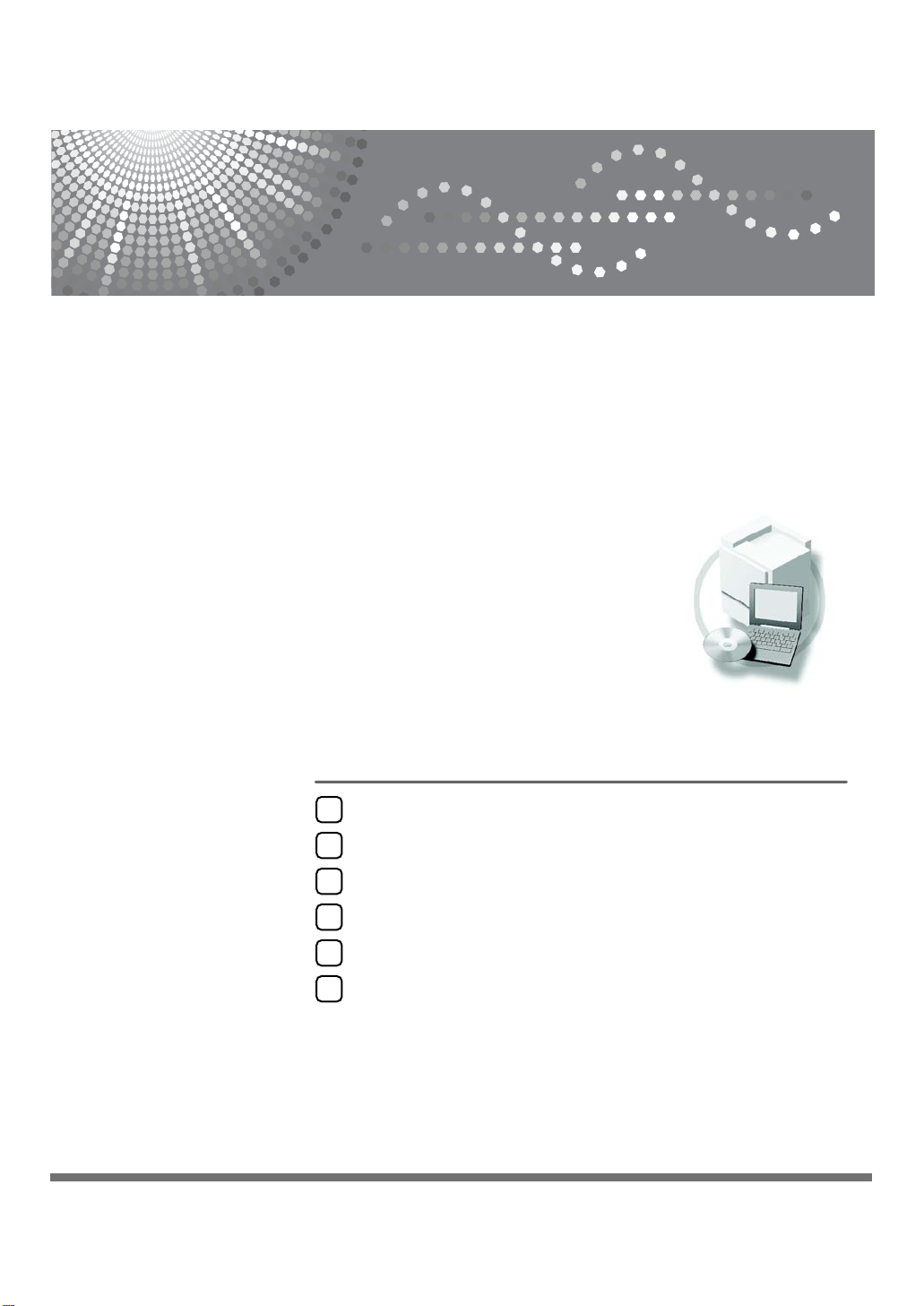
RICOH Aficio MP 1810L / 1810LD
操作说明书
打印机 / 扫描仪参考
准备使用
1
安装软件
2
使用打印机功能
3
使用 TWAIN 扫描仪功能
4
故障排除
5
附录
6
使用本设备前请仔细阅读本手册,并妥善保存以备今后参考。为了安全正确使用,务必在使用设备之前阅读“复印参
考”中的 “安全信息”。
Page 2
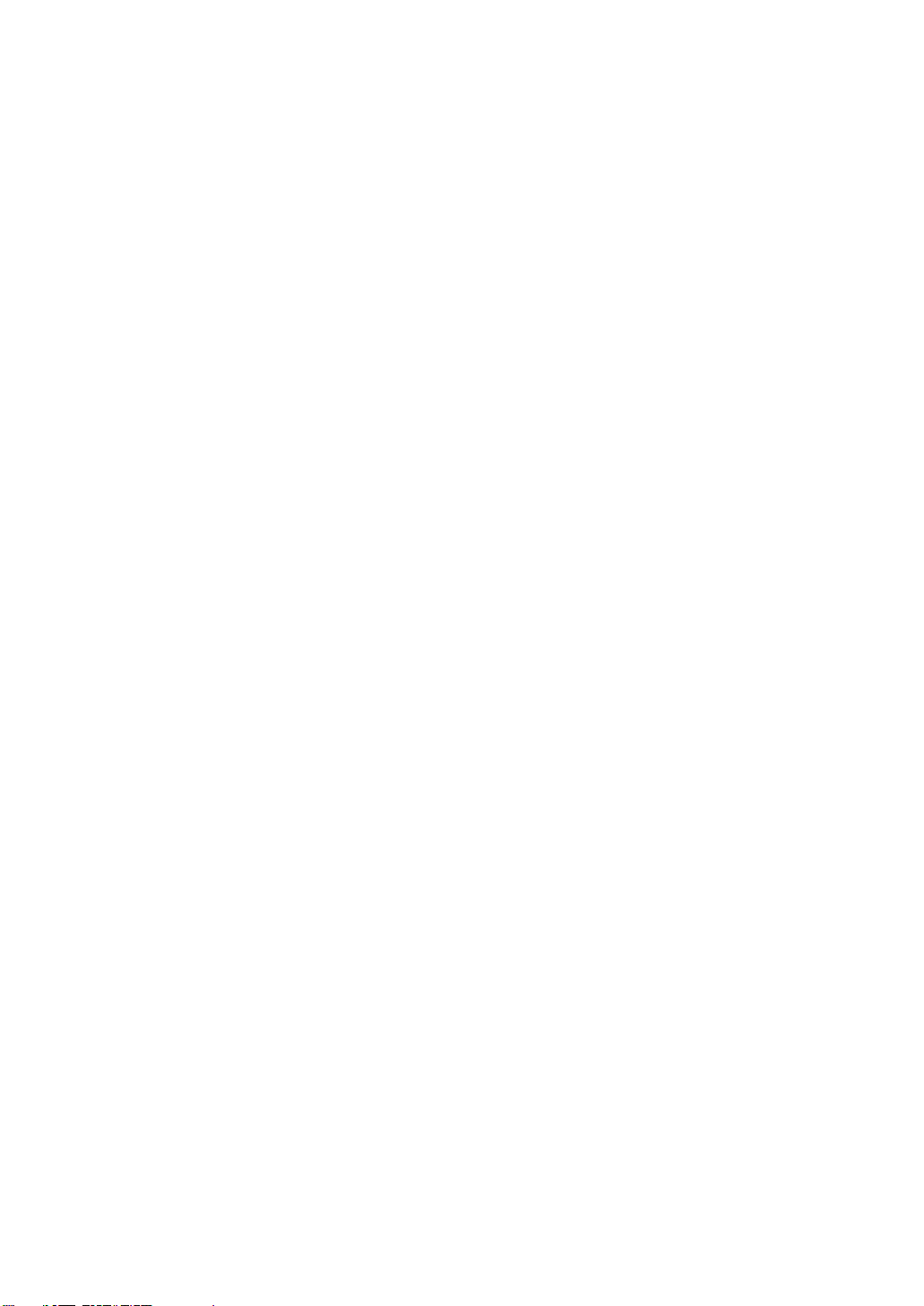
简介
本手册包含关于本设备操作和使用的详细说明和注意事项。为了您的安全和利益,请在使用本设备前仔
细阅读本手册。为了便于参考,请将本手册存放在随手可取之处。
重要事项
本手册的内容若有更改,恕不另行通知。对于因操作和使用本设备而导致的直接、间接、特殊、偶然或
必然损失,本公司概不负责。
切勿复印或打印法律禁止复制的任何项目。
地方法律通常禁止复印或打印下列项目:
钞票、印花税票、债券、股票、银行汇票、支票、护照、驾驶执照。
上述列表仅供参考,未涵盖全部项目。对其完整性或准确性,我们概不负责。如果对于复印或打印某些
项目的合法性有疑问,请与您的法律顾问联系。
注意:
进行本手册中未明确说明的控制、调整或操作可能会受到危险的辐射。
本手册中采用两种尺寸单位。本机采用公制。
商标
Microsoft®、 Windows®和 Windows NT®是 Microsoft Corporation 在美国和 / 或其它国家的注册商标。
本手册涉及的其它产品名称只用作识别目的,有可能分别是相应公司的商标。我们对这些标志没有任何
或全部权利。
Windows 操作系统的正规名称如下:
• Windows® 2000 的产品名如下:
Microsoft® Windows® 2000 Advanced Server
Microsoft® Windows® 2000 Server
Microsoft® Windows® 2000 Professional
• Windows® XP 的产品名如下:
Microsoft® Windows® XP Professional
Microsoft® Windows® XP Home Edition
• Windows ServerTM 2003 的产品名称如下:
Microsoft® Windows ServerTM 2003 Standard Edition
Microsoft® Windows ServerTM 2003 Enterprise Edition
Microsoft® Windows ServerTM 2003 Web Edition
注:
本手册中的某些图例可能与您所购买的设备略有不同。
有些选购件在某些国家可能没有销售。更详细信息,请与您当地的经销商联系。
Page 3
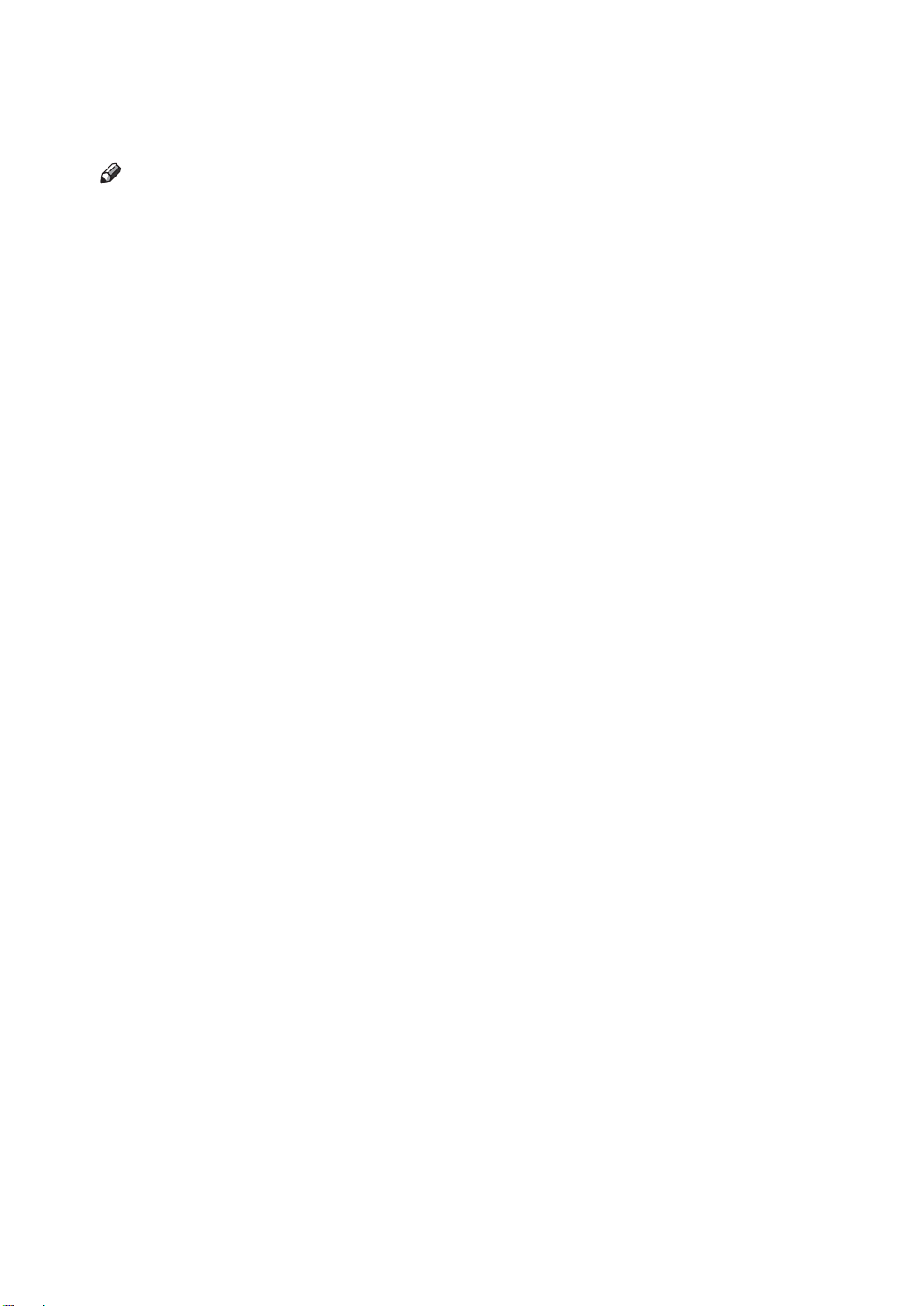
本设备手册
以下手册介绍如何操作本设备。关于特定功能,请参考本手册的相应章节。
注
❒ 所提供的手册只适用于相应的机型。
❒ 若要查看 PDF 格式的手册,需要使用 Adobe Acrobat Reader。
❖ 一般设定指南
提供本设备的概况介绍,并说明系统设置值(纸盘、主要操作员工具等)以及
故障排除方法。
❖ 复印参考
说明将本设备用作复印机时的操作步骤、功能和故障排除方法。
❖ 打印机 / 扫描仪参考 (本手册)
说明将本设备用作打印机 / 扫描仪时的系统设置、操作步骤、功能和故障排除
方法。
i
Page 4
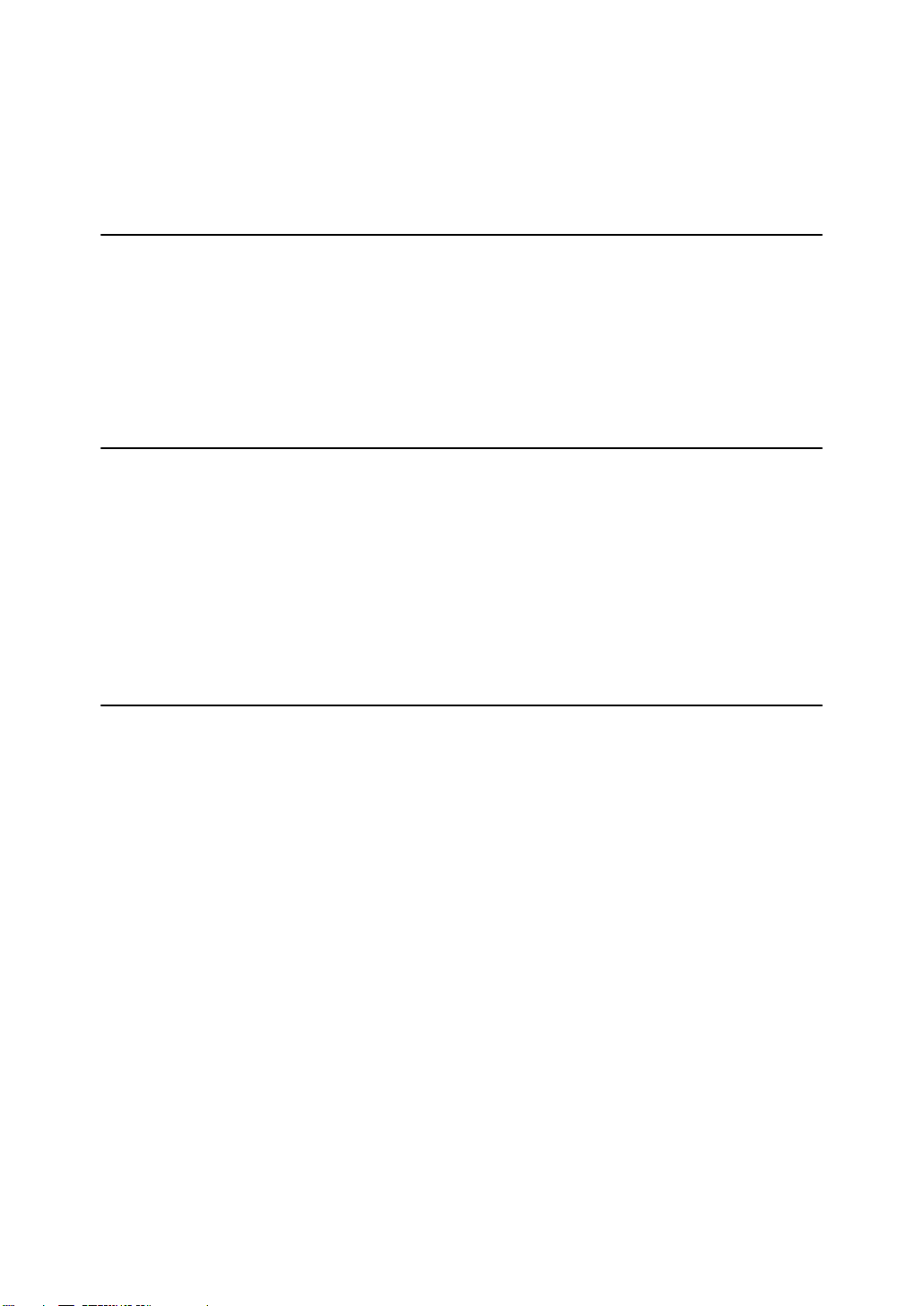
目录
本设备手册 .................................................................................................... i
如何阅读本手册 ........................................................................................... 1
1.准备使用
控制面板 ...................................................................................................... 3
看显示屏和使用按键 ............................................................................................. 4
连接设备 ...................................................................................................... 5
要求 ......................................................................................................................... 5
使用 USB 电缆将设备连接到主计算机 ................................................................ 5
2.安装软件
自动运行 ...................................................................................................... 7
安装打印机驱动程序 .................................................................................... 8
安装 TWAIN 驱动程序 .................................................................................. 9
光盘附带的软件 ......................................................................................... 10
DDST 驱动程序 .................................................................................................... 10
DDST TWAIN 驱动程序 ...................................................................................... 10
3.使用打印机功能
打印机特性菜单 ......................................................................................... 11
调整打印机特性 ......................................................................................... 12
打印机特性参数 ......................................................................................... 13
给纸 ....................................................................................................................... 13
列表 / 测试打印 .................................................................................................... 13
维护 ....................................................................................................................... 14
系统 ....................................................................................................................... 15
主机接口 ............................................................................................................... 16
将纸张装入手动进纸盘 ............................................................................... 17
设置纸张尺寸 ....................................................................................................... 18
设定自定义纸张尺寸 ........................................................................................... 19
设定厚纸或 OHP 透明胶片 ................................................................................. 20
设置信封 ............................................................................................................... 21
设置打印机驱动程序并取消打印作业 ......................................................... 22
Windows 2000/XP 和 Windows Server 2003 - 访问打印机属性 ........................ 22
取消打印作业 ....................................................................................................... 23
ii
Page 5
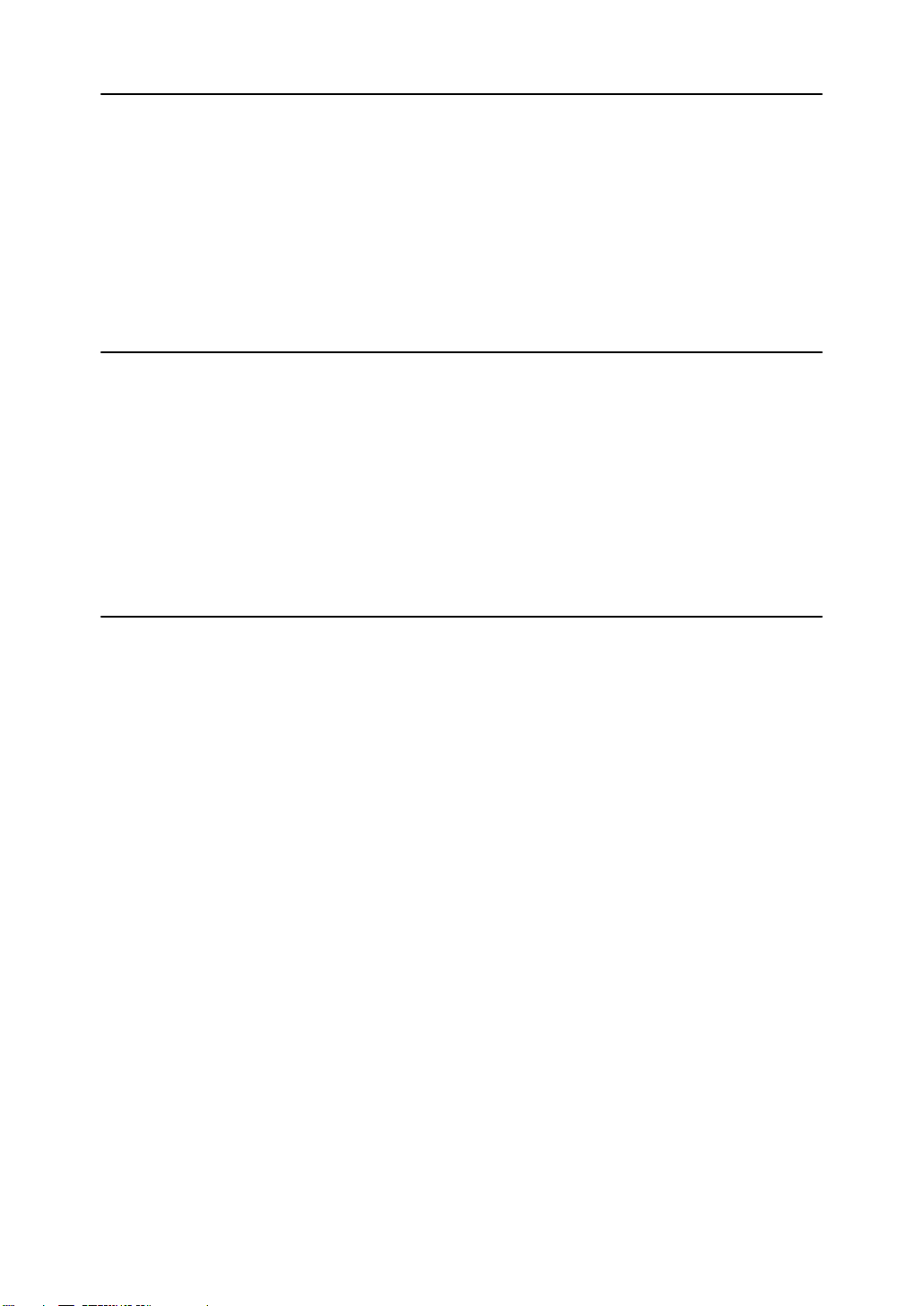
4.使用 TWAIN 扫描仪功能
TWAIN 扫描仪 ........................................................................................... 25
使用 TWAIN 扫描仪的准备步骤 ................................................................. 26
TWAIN 扫描仪屏幕 ............................................................................................. 26
设置原稿 .................................................................................................... 27
放置原稿 ............................................................................................................... 27
扫描原稿 .................................................................................................... 30
5.故障排除
打印机功能 ................................................................................................. 31
显示屏上的错误和状态信息 ............................................................................... 31
设备不打印 ........................................................................................................... 33
其它打印问题 ....................................................................................................... 35
扫描仪功能 ................................................................................................. 37
扫描未按预期方式执行时 ................................................................................... 37
客户端计算机上出现错误信息时 ....................................................................... 37
6.附录
打印机功能 ................................................................................................. 39
自动分页 ............................................................................................................... 39
边对边打印 ........................................................................................................... 39
扫描仪功能 ................................................................................................. 40
分辨率与文件大小之间的关系 ........................................................................... 40
规格 ........................................................................................................... 41
打印机 ................................................................................................................... 41
扫描仪 ................................................................................................................... 42
索引 ........................................................................................................... 43
iii
Page 6
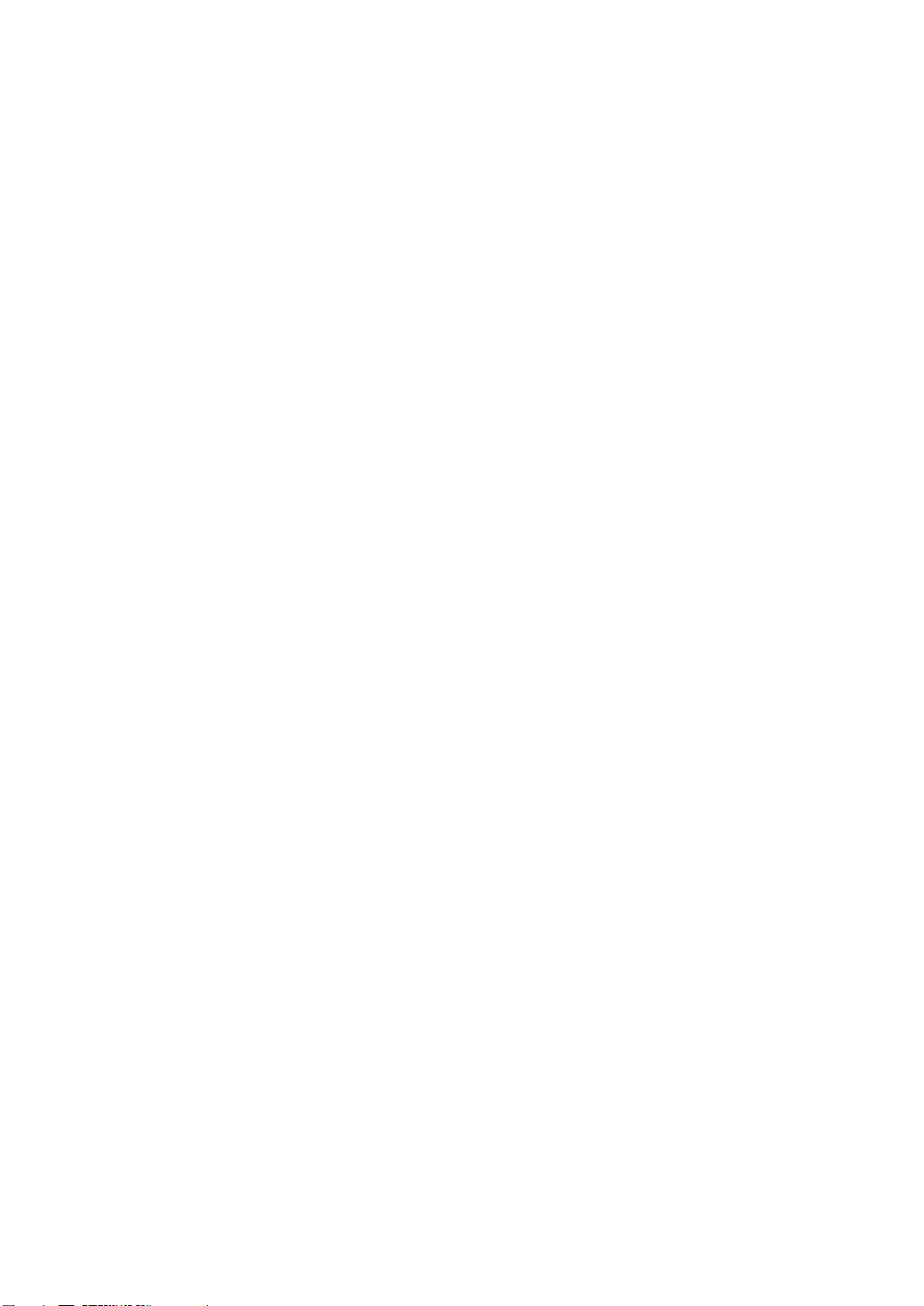
iv
Page 7
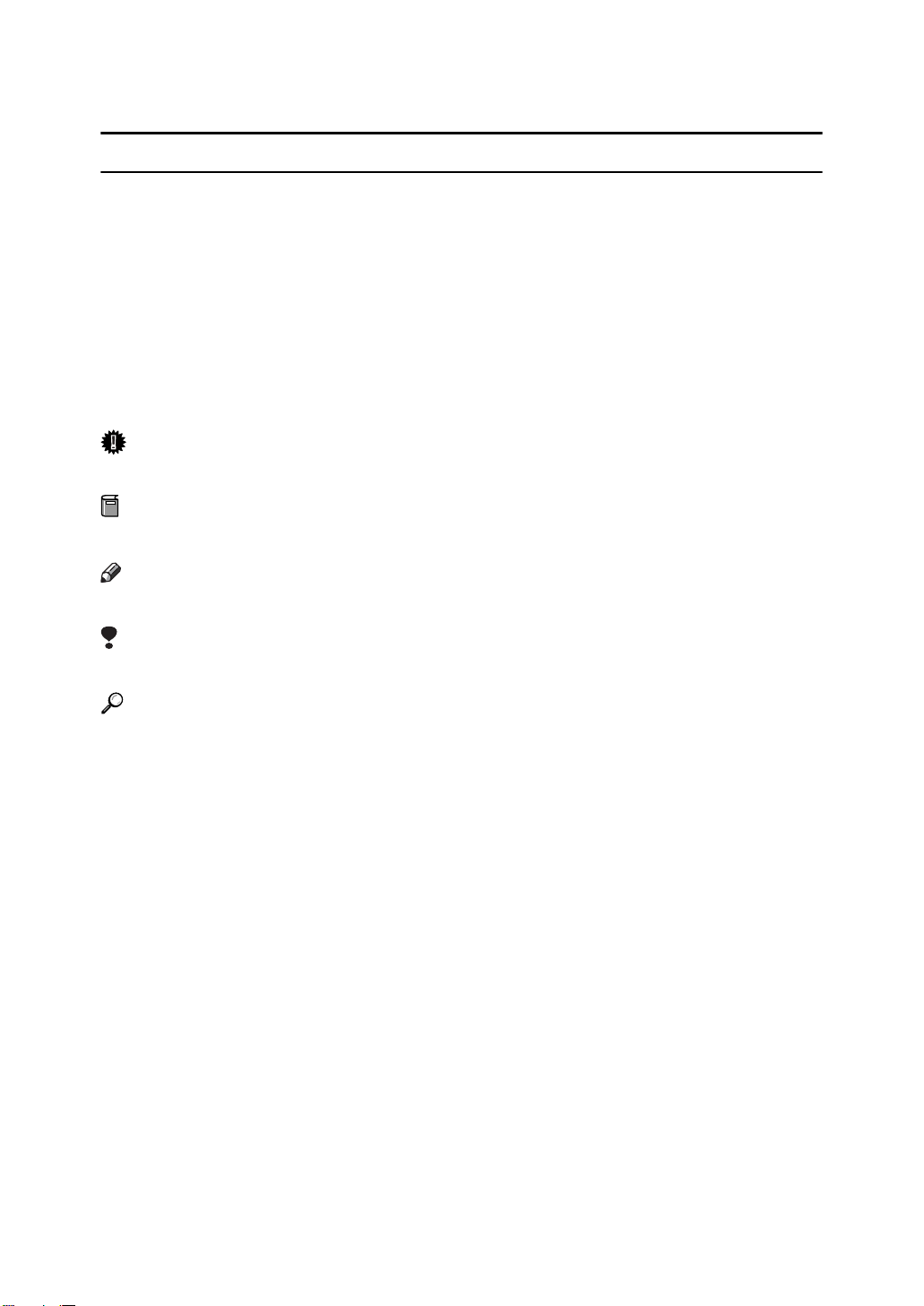
如何阅读本手册
R
R
符号
本手册采用以下符号:
警告
:
此符号表示潜在的危险情况,如果您不按照说明操作本设备,可能导致死亡或严
重人身伤害。
注意
:
此符号表示潜在的危险情况,如果您不按照说明操作本设备,可能导致轻微或中
度程度的人生伤害或财产损失。
* 以上是关于安全注意事项的声明。
重要信息
如果不遵守此说明,可能会卡纸、损坏原稿或丢失数据。请务必阅读此说明。
准备
此符号表示在操作前应了解的知识或应进行的准备工作。
注
此符号表示操作的预防措施或在误操作后采取的措施。
限制
此符号表示数值限制、不能一起使用的功能或不能使用特定功能的条件。
参考
此符号表示参考信息。
[]
出现在计算机显示中的键和按钮。
[]
出现在设备显示屏上的键。
{}
内置在机器控制面板中的键。
{}
计算机键盘上的键。
1
Page 8
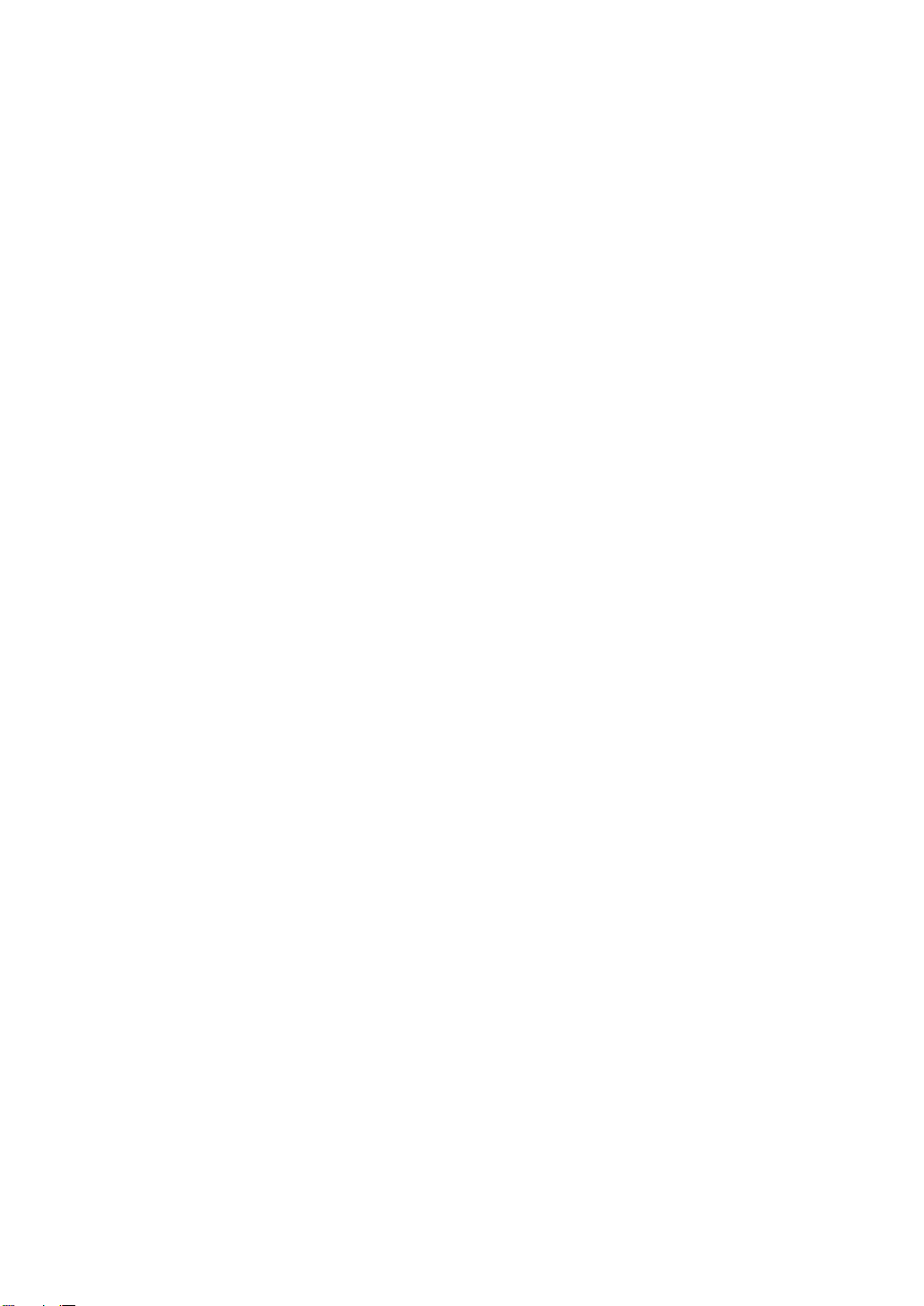
2
Page 9
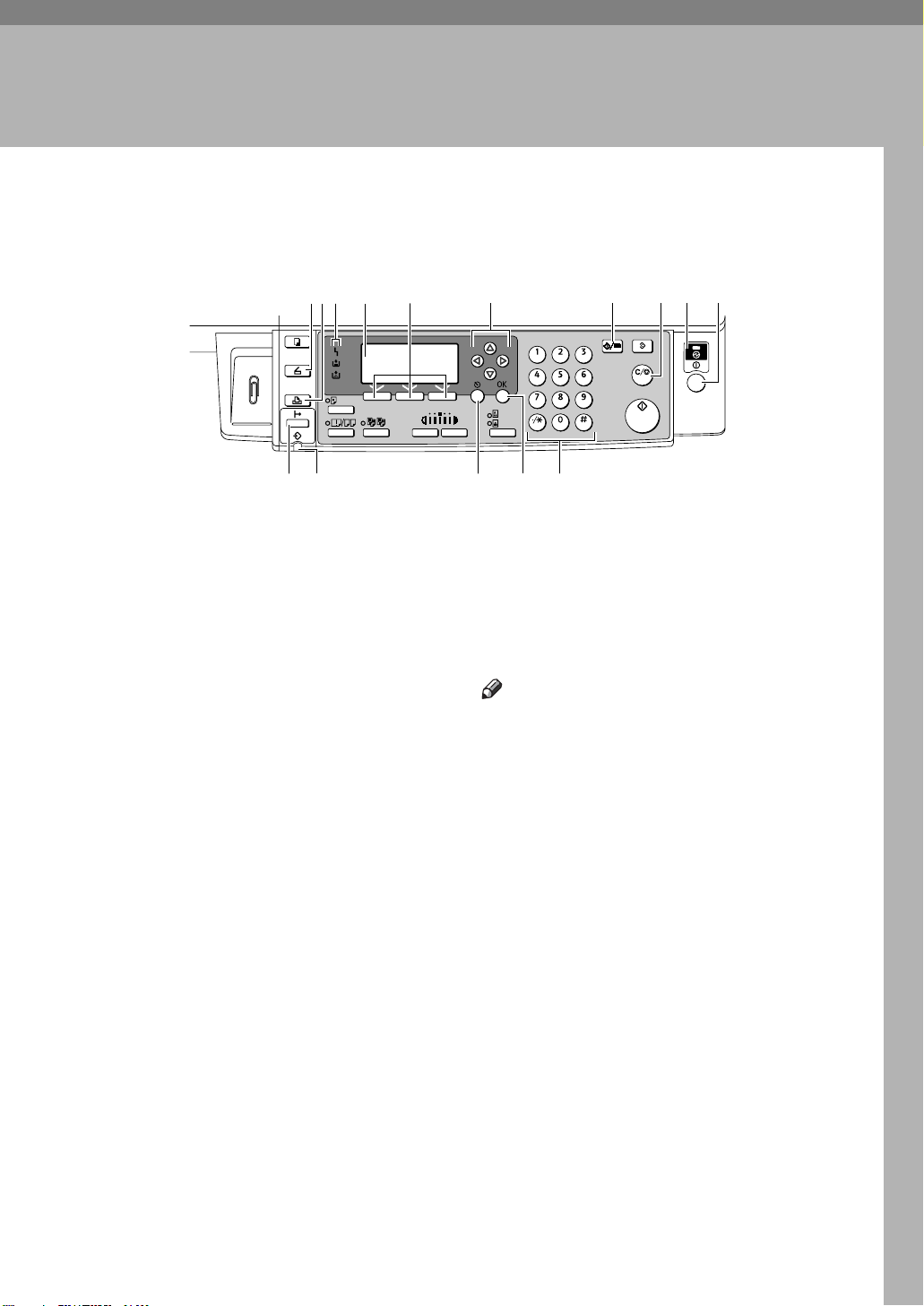
控制面板
1. 准备使用
1 2
3
111512 13 14
5
4
1. 【扫描仪】键
按此键起动扫描仪功能。
2. 【打印机】键
按此键起动打印机功能。
3. 指示灯
显示错误和设备状态。
h:出错指示灯。请参见
B:装纸指示灯。请参见
D:添加碳粉指示灯。请参见
一般设定指南
复印参考
。
复印参考
4. 显示屏
显示操作状态和信息。
5. 选择按键。
相当于显示屏中的项目。按此键选择相应
的项目。
6. 滚动键
按此键选择项目。
【U】:向上滚动
【T】:向下滚动
【V】:向右滚动
【W】:向左滚动
7. 【用户工具 / 计数器】键
按此键根据要求改变默认设定或操作参
数。
。
。
6
7 98 10
ANX003S
9. 主电源指示灯和开机指示灯
当主电源开关打开时,电源指示灯亮灯。
当操作开关打开时,开机指示灯亮灯。
10. 操作开关
按此开关打开电源。开机指示灯亮灯。若
要关机,则再按一次。
注
❒ 在打印过程中或设定打印机默认值时
此键无效。
11. 【联机】键
按此键在联机和脱机之间进行切换。
12. 数据输入指示灯
当打印机正在从电脑接收数据时或正在打
印时闪烁。在准备打印时亮灯。
13. 【退出】键
按此键取消一项操作或返回上一显示。
14. 【OK】键
按此键设置所选择的项目或已输入的数
值。
15. 数字键
按这些键输入数值。
8. 【清除 / 停止】键
清除:清除一个输入的数值。
3
Page 10
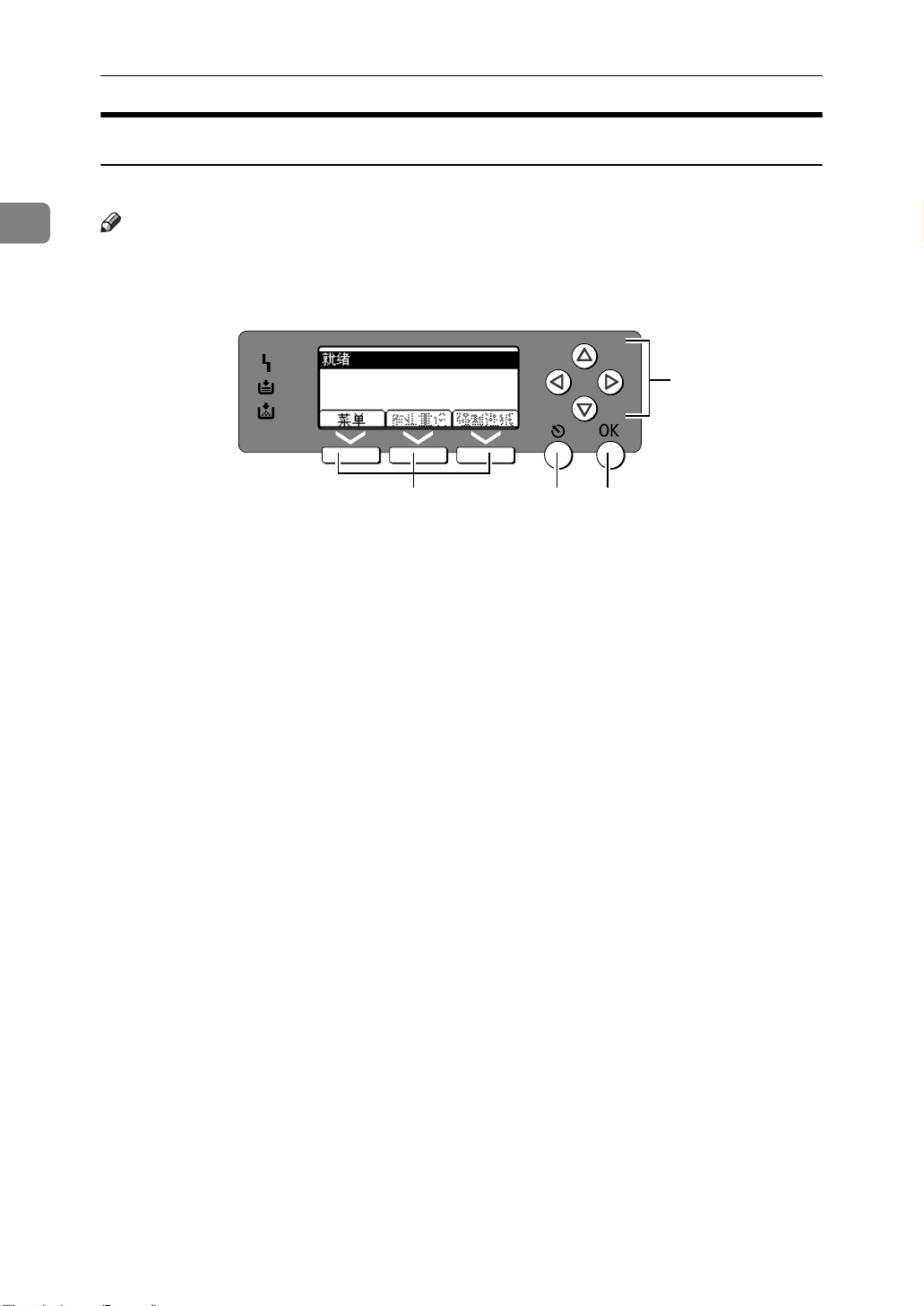
准备使用
4
看显示屏和使用按键
本章节说明如何看显示屏和使用初始显示屏的选择按键。
1
注
❒ 开机时,复印显示将作为默认设置。您可以在 [ 系统设置值 ] 中更改设定。请参
一般设定指南
见
1. 选择按键。
相当于显示屏底部的功能项。
例如:基本画面
当本手册中出现 “按 [ 作业重设 ]”说明
时,请按选择按键的中间。
2. 【退出】键
按此键取消一项操作或返回上一显示。
。
123
ZH ANX004S
3. 【OK】键
按此键设置所选择的项目或已输入的数
值。
4. 滚动键
按此键向各方向一步步移动光标。
当本手册中出现 【U】、【T】、【V】或
【W】键时,请按相同方向的滚动键。
4
Page 11
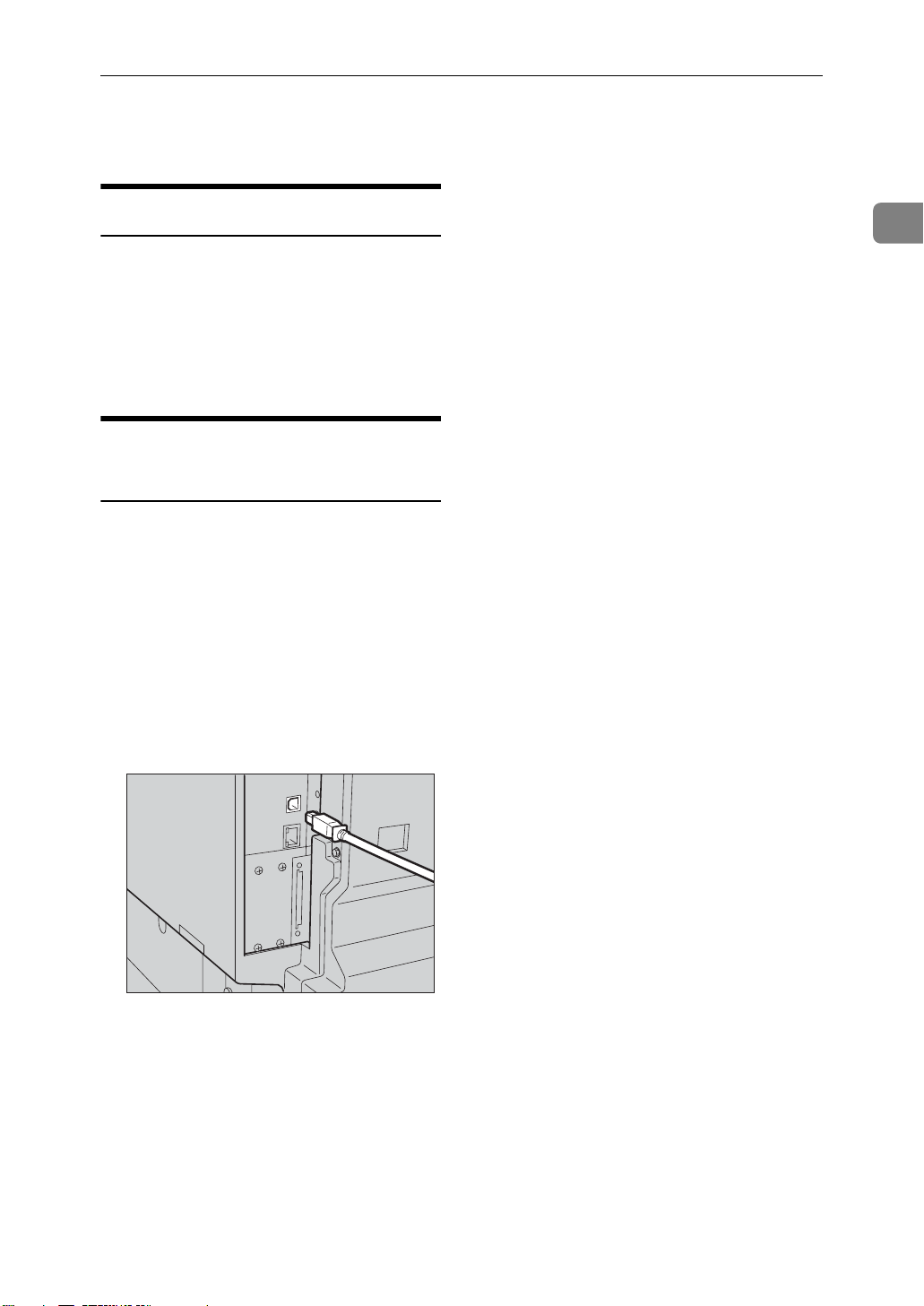
连接设备
连接设备
要求
在使用本设备之前,请确认已达到所
有环境和电气要求。使用 USB 端口将
设备连接到主计算机。
请确认将设备连接到主计算机所需的
所有电缆、插口和电源插座已全部到
位。
使用 USB 电缆将设备连接
到主计算机
您可以使用 USB 接口电缆将本机连接
至主计算机。
根据设备型号提供 USB 电缆:
• 标准型号
该型号设备提供有 USB 电缆。
按照如下步骤用 USB 电缆将设备连接
到主计算机。
B 将电缆的另一端连接到主计算机的
USB 端口。
至此,已完成设备与计算机的连
接。下一步必须安装打印机驱动程
序和 TWAIN 驱动程序。有关安装
打印机驱动程序和 TWAIN 驱动程
序的详细信息,请参见
装打印机驱动程序 ” 和第 9 页 “ 安
装 TWAIN 驱动程序 ” 。
第 8 页 “ 安
1
A 将 USB 2.0 电缆连接到设备后盖右
侧的 USB 端口。
ANX001S
5
Page 12
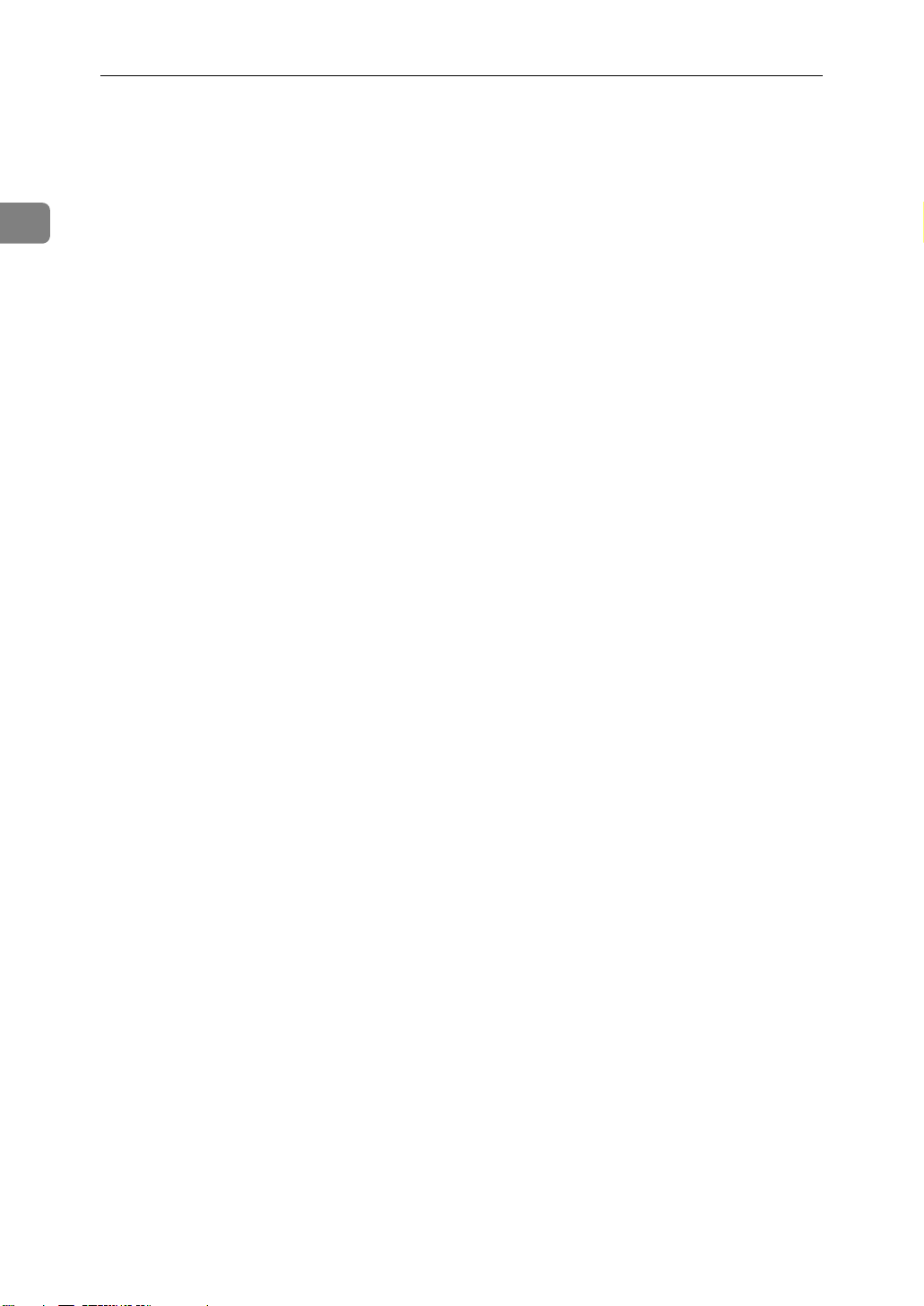
1
准备使用
6
Page 13
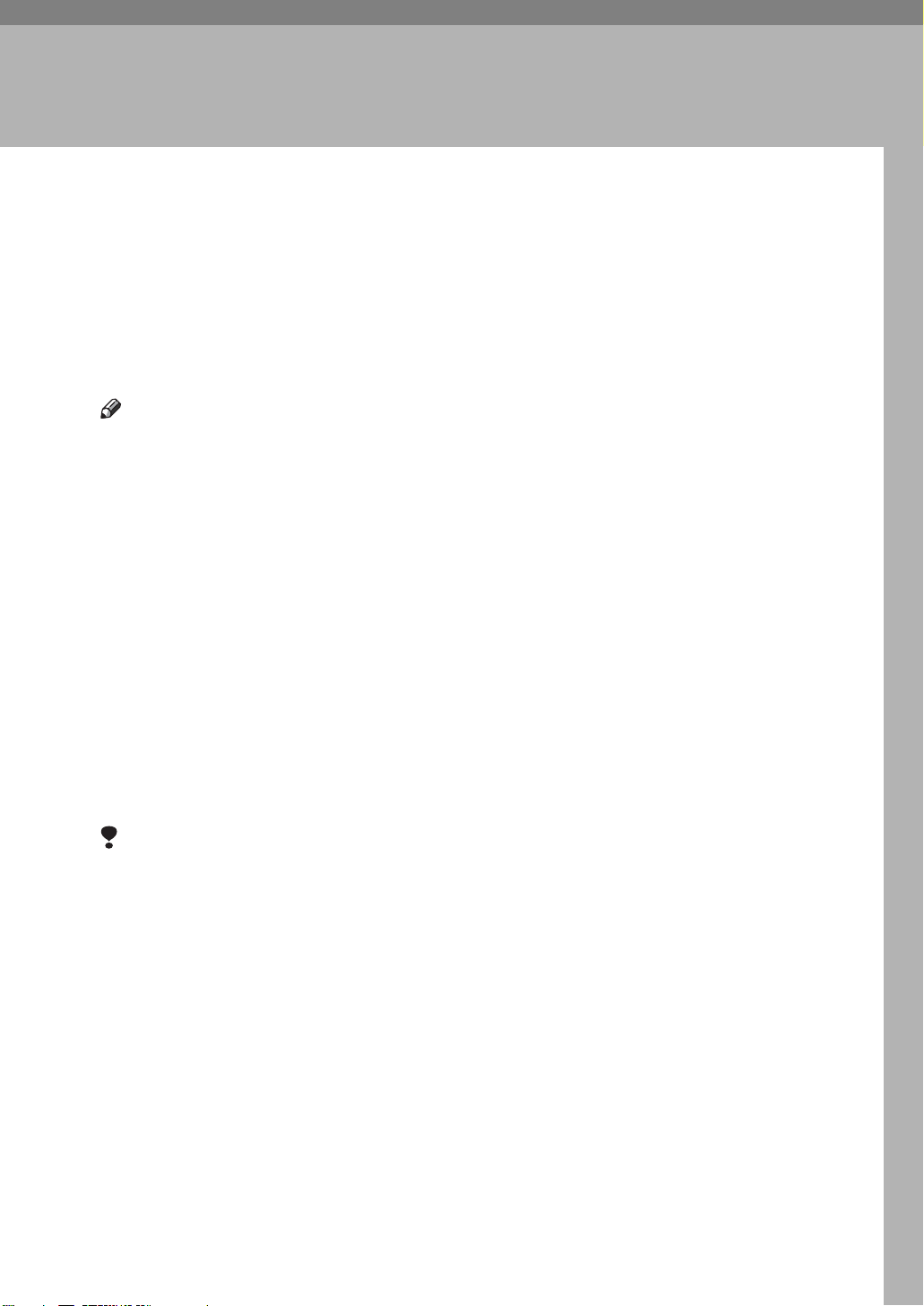
2. 安装软件
本手册假设您已熟悉一般 Windows 操作步骤和使用。如果不熟悉,请参见
Windows 附带的操作说明书以了解详细信息。
自动运行
将光盘插入到光盘驱动器中会自动启
动安装程序。安装程序将帮助您简单
地安装下列打印机驱动程序和软件。
注
启动“即插即用”时,在 [ 发现新硬
件 ]、[ 设备驱动程序向导 ] 或 [ 发现
新硬件向导 ] 对话框中单击 [ 取消 ],
然后插入光盘。视 Windows2000/XP
或 Windows Server 2003 的系统版本
而定,可能会出现 [ 发现新硬件 ]、
[ 设备驱动程序向导 ] 或
[ 发现新硬件向导 ] 对话框。
对于某些操作系统设置,“自动运
行”可能不起作用。在这种情况下,
请启动光盘根目录中的
“Setup.exe”。
要禁用 “自动运行”,请在将光盘
插入驱动器时一直按住左侧的
【SHIFT】键,直到计算机结束读盘
为止。
限制
在 Windows 2000/XP 或 Windows
Server 2003 系统下,必须有管理员
权限才能利用 “自动运行”安装软
件。当利用 “自动运行”安装软件
时,请使用有管理员权限的帐号登
录。
7
Page 14
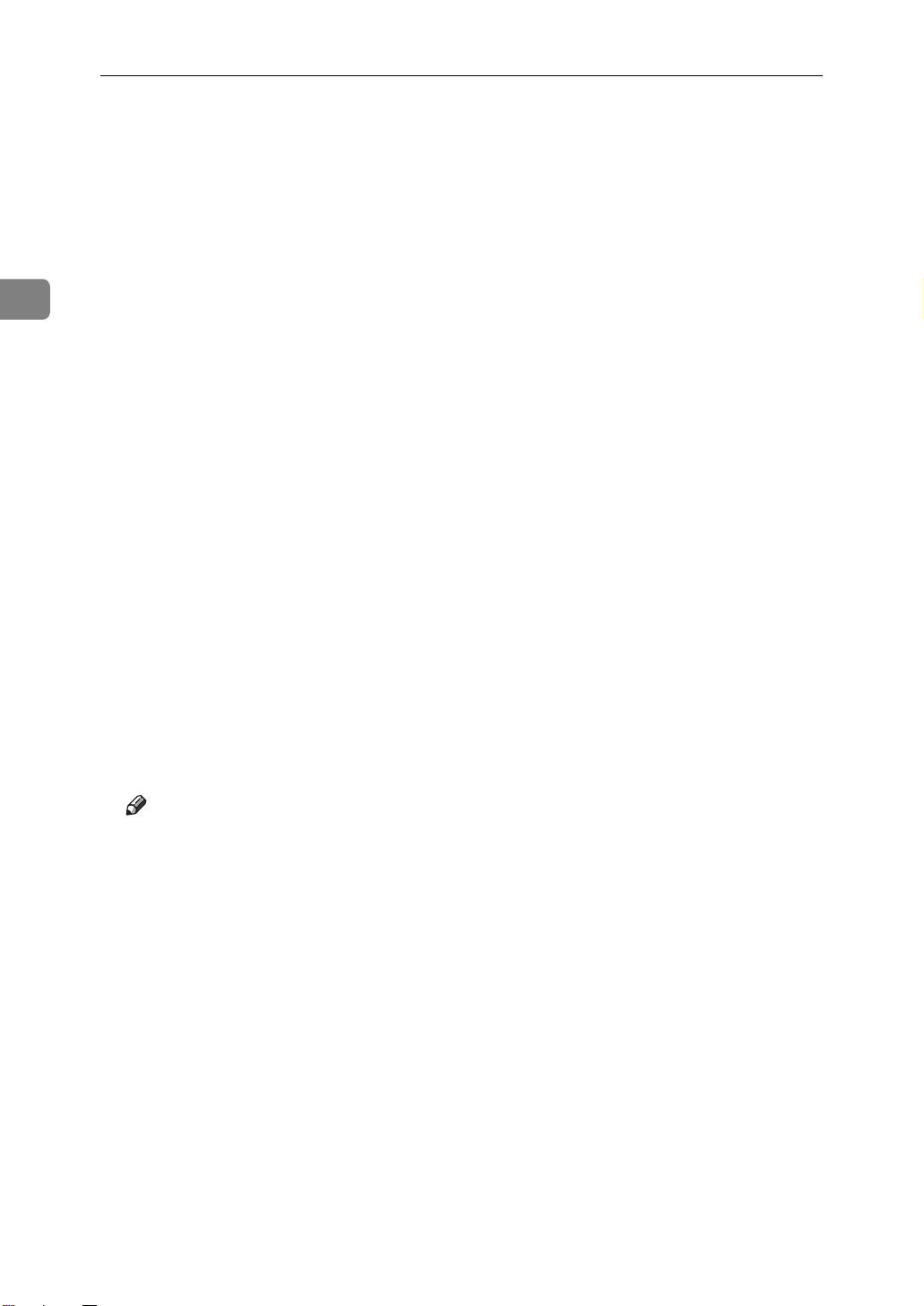
2
安装软件
安装打印机驱动程序
当要使用打印机功能时,必须安装附
带光盘上的打印机驱动程序。
A 退出当前正在运行的所有应用程
序。
B 将光盘插入到光盘驱动器中。
驱动程序的安装程序将启动。
C 选择界面语言,然后单击 [ 确定 ]。
默认界面语言为英语。
D 单击 [DDST 打印机驱动程序 ]。
DDST 打印机驱动程序的安装程序
将启动。
E [ 许可协议 ] 对话框中将出现软件许
可协议。通读协议内容后,单击 [ 我
接受许可协议。 ],然后单击 [ 下一
步 >]。
F 按照显示屏上的说明进行 DDST 打
印机驱动程序的安装。
安装 DDST 打印机驱动程序后,如
果需要重新启动计算机,请重新启
动计算机。
注
打印机驱动程序已安装,即插即
用已启用,连接到 “USB”端口
的打印机的图标已添加到 [ 打印
机]或[ 打印机和传真机]窗口中。
8
Page 15
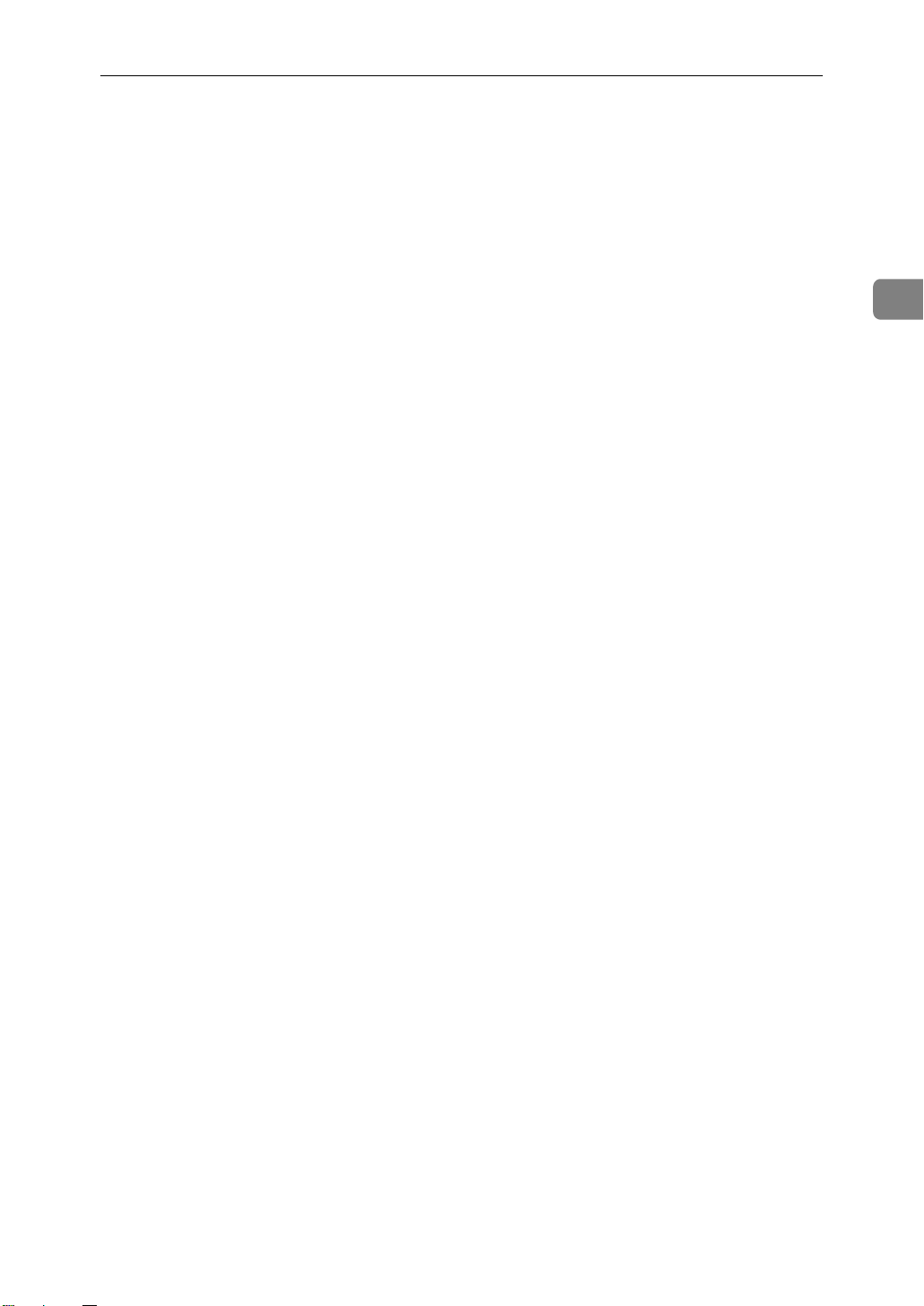
安装 TWAIN 驱动程序
当要使用扫描仪功能时,必须安装附
带光盘上的 TWAIN 驱动程序。
A 退出当前正在运行的所有应用程
序。
B 将光盘插入到光盘驱动器中。
驱动程序的安装程序将启动。
C 选择界面语言,然后单击 [ 确定 ]。
默认界面语言为英语。
D 单击 [DDST TWAIN 驱动程序 ]。
DDST TWAIN 驱动程序的安装程序
将启动。
E 单击 [ 关闭 ]。
安装 TWAIN 驱动程序
2
9
Page 16
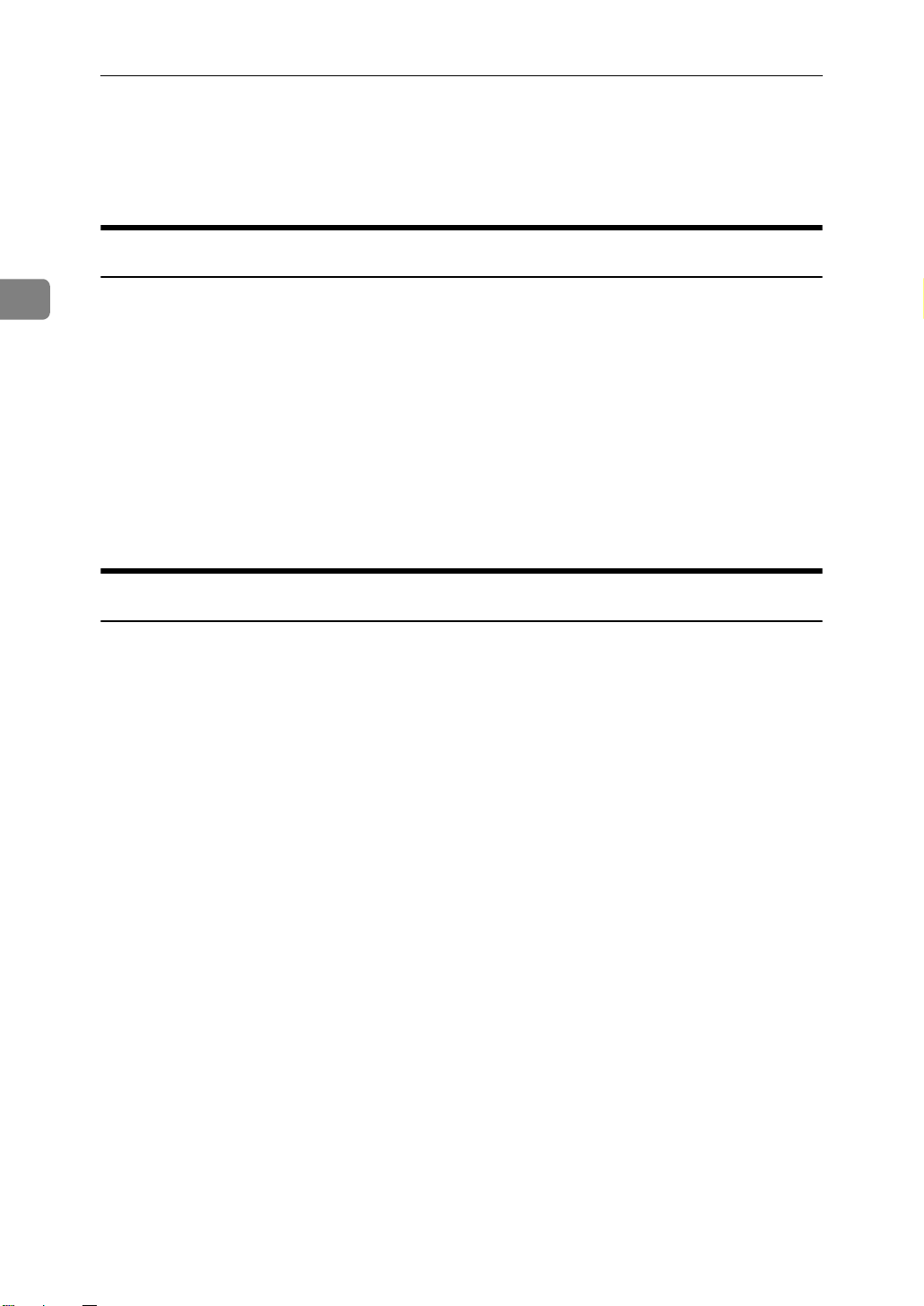
安装软件
光盘附带的软件
本设备的打印机选购件附带一些光盘。
DDST 驱动程序
2
DDST 驱动程序包含在本设备附带的光盘中。这些打印机驱动程序使计算机可以
通过打印机语言与本设备进行通信。
❖ 系统要求
操作系统
• Windows 2000
• Windows XP
• Windows Server 2003
硬盘空间
• 80 MB 或更大
DDST TWAIN 驱动程序
在设备上扫描原稿时,需要使用此驱动程序。
若要将设备用作 TWAIN 扫描仪,必须安装此驱动程序。
❖ 系统要求
• 硬件
PC/AT 兼容
• CPU
建议使用 Pentium 300 MHz 或更快的 CPU
• 操作系统
Microsoft Windows 2000 Professional
Microsoft Windows 2000 Server
Microsoft Windows XP Home Edition
Microsoft Windows XP Professional
10
• 内存
建议使用 128 MB 或更大的内存
• 硬盘空间
200 MB 或更大
• 连接
USB
Page 17

3. 使用打印机功能
打印机特性菜单
打印机特性菜单中有五个菜单项:
参考
有关复印机功能和系统设置的详细信息,请参见
• 给纸
• 列表 / 测试打印
• 维护
• 系统
• 主机接口
可选择下列功能。
复印参考和一般设定指南
。
菜单
给纸
请参见第 13 页 “ 给纸 ” 。
列表 / 测试打印
请参见第 13 页 “ 列表 /
测试打印 ” 。
维护
请参见第 14 页 “ 维护 ” 。
系统
请参见第 15 页 “ 系统 ” 。
主机接口
请参见第 16 页 “ 主机接
口 ” 。
*1
显示在双面标准型号上,请检查您的机型。
手送纸张尺寸
自动选择纸张
*1
双面
操作测试
菜单保护
自动继续
边缘平滑化
节省碳粉
I/O 超时
默认设置
11
Page 18

使用打印机功能
调整打印机特性
将设备用作打印机时,通过打印机特性可进行基本的操作调整。
虽然出厂默认设置适用于大多数打印作业,但是打印机特性允许您访问许多控制
打印机基本操作的设置,即使关闭了设备,也会保留您所做的打印机特性设置。
3
有关复印机功能和系统设置的详细信息,请参见
按 【用户工具 / 计数器】键。
使用 【U】或 【T】键选择 [ 打印机特性 ],然后按 【OK】键。
使用 【U】或 【T】键选择所需项目,按 【OK】键,然后更改其设置。
注
❒ 【OK】:按此键进行新的设置并返回到上一级菜单。
❒ 【退出】:按此键返回上一级菜单,不更改任何设置。
复印参考和一般设定指南
。
12
更改打印机特性设置后,按 【用户工具 / 计数器】键。
注
❒ 即使关闭了设备,对功能所做的更改也保持有效。
Page 19

打印机特性参数
打印机特性参数
给纸
❖ 手送纸张尺寸
手动进纸盘设定的纸张尺寸。
参考
有关手动进纸盘可设定的纸张尺
寸的详细信息,请参见
。
指南
注
❒ 默认设置:
• 公制:A4
• 英制:11 × 8/
❖ 自动选择纸张
可选择该设置,启用自动选择纸
张。本设备自动检测打印数据的纸
张尺寸,然后选择进纸盘。
注
❒ 默认设置:开
❖ 双面
可选择该设置,启用双面打印。本
设备会检测打印数据的双面打印,
然后选择进纸盘。
一般设定
列表 / 测试打印
❖ 操作测试
可打印操作测试页。
打印操作测试页
3
按 【用户工具 / 计数器】键。
出现用户工具主菜单。
使用【U】或 【 T】键选择 [ 打印机
特性 ],然后按 【OK】键。
出现打印机特性菜单。
使用【U】或【 T】键 选 择 [ 列表 / 测
试打印 ],然后按 【OK】键。
注
❒ 默认设置:开
使用【U】或 【 T】键选择 [ 操作测
试 ],然后按 【OK】键。
将打印操作测试页。
按 【用户工具 / 计数器】键。
13
Page 20

使用打印机功能
3
维护
❖ 菜单保护
此操作步骤用于保护菜单设置,免
遭意外更改。除非执行了必要的按
键操作,否则无法通过正常操作步
骤更改菜单设置。
• 1 级
可保护 “维护”、“系统”、“主
机接口”。
• 2 级
可保护 “给纸”、“维护”、“系
统”、“主机接口”。
• 关
注
❒ 默认设置:
设置菜单保护
关
按 [ 菜单保护 ]。
使用数字键输入访问代码,然后按
【OK】键。
选择菜单保护级别,然后按 【OK】
键。
按 【用户工具 / 计数器】键。
出现用户工具主菜单。
使用【U】或 【 T】键选择 [ 打印机
特性 ],然后按 【OK】键。
出现打印机特性菜单。
使用【U】或【 T】键 选 择 [ 维护 ],
然后按 【OK】键。
G 按 【用户工具 / 计数器】键。
取消菜单保护
A 按 【用户工具 / 计数器】键。
B 使用【U】或 【 T】键选择 [ 打印机
特性 ],然后按 【OK】键。
14
Page 21

打印机特性参数
C 使用【U】或【 T】键 选 择 [ 维护 ],
然后按 【OK】键。
出现输入访问代码的屏幕。
D 使用数字键输入访问代码,然后按
【OK】键。
E 按 [ 菜单保护 ]。
注
❒ 如果输入了正确的访问代码,显示
打印机特性菜单时菜单保护将保持
取消状态。
系统
❖ 自动继续
可将其选定,启用自动继续。此设
置 “开”时,即使出现系统错误,
打印也会继续。
• 关
• 0 分钟
• 1 分钟
• 5 分钟
• 10 分钟
• 15 分钟
注
❒ 默认设置:
关
3
F 选择 [ 关 ],然后按 【OK】键。
G 按 【用户工具 / 计数器】键。
暂时取消菜单保护
在打印机特性中选择保护项目后,出
现输入访问代码的屏幕。在这种情况
下,使用数字键输入正确的访问代码,
再按 【OK】键。然后暂时取消菜单保
护。
❖ 边缘平滑化
选择该设置,启用边缘平滑化。
• 开
• 关
注
❒ 默认设置:
❒ 如果节省碳粉设为开,那么边缘
平滑化即使设为开,也会被忽
略。
❖ 节省碳粉
选择该设置,启用节省碳粉。
• 开
• 关
注
❒ 默认设置:
开
关
15
Page 22

3
使用打印机功能
主机接口
❖ I/O 超时
可设置本设备在结束打印作业前应
等待的秒数。如果经常在打印作业
过程中收到来自其它端口的数据,
应当增加此超时时间。
• 10 秒
• 15 秒
• 20 秒
• 25 秒
• 60 秒
注
❒ 默认设置:15
秒
16
Page 23

将纸张装入手动进纸盘
将纸张装入手动进纸盘
下面说明如何设置手动进纸盘的纸
张。利用手动进纸盘可打印无法装入
纸盘的 OHP 透明胶片、标签、厚纸、
信封等。
参考
有关如何设置纸盘纸张的信息,请
参见
一般设定指南
注
❒ 当装入信笺纸时,请注意方向。请
复印参考
参见
或双面纸张”。
❒ 下列尺寸的纸张可装入手动进纸
盘:
•
竖向:
11.69
• 横向:148.0-600.0 mm (5.83 英
寸 -23.62 英寸)
❒ 请务必将纸张的打印面朝下装入手
动进纸盘。
❒ 当在手动进纸盘装入OHP 投影胶片
或厚纸时,请通过控制面板或打印
机驱动程序进行纸张设置。
❒ 可装入手动进纸盘的纸张数量取决
于纸张类型。
90.0-297.0 mm(3.54
英寸)
。
的 “固定方向的纸张
英寸
❒ 当打印从计算机发送来的数据时,
请务必利用打印机驱动程序设定纸
张尺寸。用打印机驱动程序设定的
纸张尺寸优先于通过控制面板设定
的尺寸。
A 打开手动进纸盘。
3
-
AAW019S1
B 将纸张导向板调整到纸张尺寸。
重要信息
❒ 如果纸张导向板没有靠住纸张,
可能会出现打印图像歪斜或卡
纸。
C 将纸张面朝下轻轻插入手动进纸
盘。
限制
❒ 当通过手动进纸盘打印时,下列功
能被禁用:
• 双面打印
• 自动纸盘切换
重要信息
❒ 当使用打印机功能进行打印时,原
始图像总是被转动 180 度 ( 打印图
像的方向与复印机功能时的方向相
反 )。如果打印时需要特定方向,如
打印信封或信笺纸时,请将纸张转
动 180 度装入。
AAW020S1
1. 托板
2. 纸张导向板
17
Page 24

使用打印机功能
3
注
❒ 装入纸张时不要超过限量标记,
否则可能会出现打印图像歪斜或
卡纸。
❒ 当纸张尺寸大于 A4L, 81/2" ×
11" L 时,拉出伸缩托架以托住
纸张。
❒ 扇动纸张,使纸张之间充满空
气,以免进纸时出现夹带。
❒ 当装入 OHP 透明胶片时,请确认
其前边和后边的位置正确无误。
❒ 当打印 OHP 透明胶片或厚纸时,
请选择纸张类型 (105g/m
上)。有关详细信息,请参见
20 页 “ 设定厚纸或 OHP 透明胶
片 ” 。
❒
当打印信封时请选择纸张类型。
有关详细信息,请参见
“ 设置信封 ” 。
❒ 设置纸张尺寸,请参见第 18 页 “
设置纸张尺寸 ” 。
2
以
第
第 21 页
A 按 【用户工具 / 计数器】键。
B 使用【U】或 【 T】键选择 [ 打印机
特性 ],然后按 【OK】键。
C 使用【U】或【 T】键选择 [ 给纸 ],
然后按 【OK】键。
D 选择[ 手送纸张尺寸],然后按【OK】
键。
设置纸张尺寸
注
❒ 可使用打印机驱动程序设定纸张尺
寸。当用打印机驱动程序设定纸张
尺寸时不必执行如下操作步骤。
❒ 用打印机驱动程序设定的纸张尺寸
优先于通过控制面板设定的尺寸。
❒ 当没有使用打印机驱动程序时,请
通过控制面板进行设定。
参考
关于打印机驱动程序的设定,请参
考打印机驱动程序的帮助文件。
有关设定自定义尺寸,请参见第 19
页 “ 设定自定义纸张尺寸 ” 。
E 使用 【U】或 【T】键选择纸张尺
寸,然后按 【OK】键。
注
❒ 当打印到厚纸或OHP透明胶片上
时,请选择纸张类型。有关详细
信息,请参见
纸或 OHP 透明胶片 ” 。
第 20 页 “ 设 定 厚
F 按 【用户工具 / 计数器】键。
18
Page 25

将纸张装入手动进纸盘
设定自定义纸张尺寸
注
❒ 也可使用打印机驱动程序设定自设
定纸张尺寸。当用打印机驱动程序
设定自定义纸张尺寸时不必执行如
下操作步骤。
❒ 用打印机驱动程序设定的自定义纸
张尺寸优先于通过控制面板设定的
尺寸。
❒ 当没有使用打印机驱动程序时,请
通过控制面板进行设定。
参考
关于打印机驱动程序的设定,请参
考打印机驱动程序的帮助文件。
A 按 【用户工具 / 计数器】键。
B 使用【U】或 【 T】键选择 [ 打印机
特性 ],然后按 【OK】键。
E 使用【U】或 【 T】键选择 [ 自定义
尺寸 ],然后按 【OK】键。
F 用数字键输入纸张的横向尺寸,然
后按 【OK】键。
3
G 用数字键输入纸张的竖向尺寸,然
后按 【OK】键。
C 使用【U】或【 T】键 选 择 [ 给纸 ],
然后按 【OK】键。
D 选择[ 手送纸张尺寸 ],然 后 按【 OK】
键。
H 按 【用户工具 / 计数器】键。
19
Page 26

使用打印机功能
3
设定厚纸或 OHP 透明胶片
注
❒ 也可使用打印机驱动程序设定纸
张。当用打印机驱动程序设定纸张
时不必执行如下操作步骤。
❒ 用打印机驱动程序设定的纸张尺寸
优先于通过控制面板设定的尺寸。
❒ 当没有使用打印机驱动程序时,请
通过控制面板进行设定。
参考
关于打印机驱动程序的设定,请参
考打印机驱动程序的帮助文件。
A 按 【用户工具 / 计数器】键。
B 使用【U】或 【 T】键选择 [ 系统设
置值 ],然后按 【OK】键。
E 使用【U】或【 T】键 选 择 [OHP(投
影片)] 或 [ 厚纸 ],然 后 按【 OK】键 。
F 按 【用户工具 / 计数器】键。
注
❒ 在重新复位之前所作的设定将保
持有效。在 OHP 透明胶片或厚纸
打印后,请务必清除设置以便下
一个人使用。
C 使用【U】或 【 T】键选择 [ 纸盘纸
张设置 ],然后按 【OK】键。
D 使用【U】或 【 T】键选择 [ 纸张类
型 :: 手送台 ],然后按 【OK】键。
20
Page 27

将纸张装入手动进纸盘
设置信封
A 按 【用户工具 / 计数器】键。
B 使用【U】或 【 T】键选择 [ 系统设
置值 ],然后按 【OK】键。
C 使用【U】或 【 T】键选择 [ 纸盘纸
张设置 ],然后按 【OK】键。
D 使用【U】或 【 T】键选择 [ 纸张类
型 :: 手送台 ],然后按 【OK】键。
G 使用【U】或 【 T】键选择 [ 打印机
特性 ],然后按 【OK】键。
H 使用【U】或【 T】键选择 [ 给纸 ],
然后按 【OK】键。
3
I 选择[ 手送纸张尺寸],然后按【OK】
键。
E 使用【U】或【 T】键 选 择 [ 厚纸 ],
然后按 【OK】键。
F 按两次 【退出】键返回用户工具主
菜单。
J 在 [C6 EnvL]、 [C5 EnvL] 或 [DL E
nvL] 中选择纸张信封尺寸,然后按
【OK】键。
K 按 【用户工具 / 计数器】键。
21
Page 28

使用打印机功能
设置打印机驱动程序并取消打印作业
❒ 您在此处所做的设置将用作所有
Windows 2000/XP
和
Windows
应用程序的默认设置。
3
Server 2003 -
更改默认设置 - 打印机属性
限制
❒ 若要更改设备设置,必须拥有管理
打印机权限。在默认情况下,管理
员组和超级使用者组的成员拥有管
理打印机权限。当设定选购设备
时,请使用有管理打印机权限的帐
号登录。
访问打印机属性
A 在[ 开始 ] 菜单中,将光标指向 [ 设定
],然后单击 [ 打印机 ]。
将出现 [ 打印机 ] 窗口。
注
❒ 在 Windows XP Professional 和
Windows Server 2003 系统下,请
从 [ 开始 ] 菜单打开 [ 打印机和传
真机 ] 窗口。
❒ 在 Windows XP Home Edition 系
统下,请从任务栏单击 [ 开始 ] 按
钮,然后依次单击 [ 控制面板 ]、
[ 打印机和其他硬件 ],最后单击
[ 打印机和传真机 ],打开 [ 打印
机和传真机 ] 窗口。
B 单击您要更改其默认设置的设备图
标。
C 在 [ 文件 ] 菜单中,单击 [ 属性 ]。
将出现打印机属性对话框。
更改默认设置 - 打印机首选项属性
限制
❒ 若要更改设备设置,必须拥有管理
打印机权限。在默认情况下,管理
员组和超级使用者组的成员拥有管
理打印机权限。当设定选购设备
时,请使用有管理打印机权限的帐
号登录。
A
在[开始]菜单中,将光标指向[设置],
[
然后单击
将出现 [ 打印机 ] 窗口。
注
❒ 在 Windows XP Professional 和
Windows Server 2003 系统下,请
从 [ 开始 ] 菜单打开 [ 打印机和传
真机 ] 窗口。
❒ 在 Windows XP Home Edition 系
统下,请从任务栏单击 [ 开始 ] 按
钮,然后依次单击 [ 控制面板 ]、
[ 打印机和其他硬件 ],最后单击
[ 打印机和传真机 ],打开 [ 打印
机和传真机 ] 窗口。
打印机]。
B 单击您要更改其默认设置的设备图
标。
C
在[文件]菜单中,单击[打印首选项
将出现 [ 打印首选项 ] 对话框。
...]。
D 进行必要的设置,然后单击 [OK]。
D 进行必要的设置,然后单击 [OK]。
注
❒ 通常,您不必在 PostScript 3 打印
机驱动程序的 [ 设备设置 ] 标签
中更改“按送纸器格式指派”设
置。
22
注
❒ 您在此处所做的设置将用作所有
应用程序的默认设置。
Page 29

设置打印机驱动程序并取消打印作业
从应用程序进行设置
要针对特定应用程序进行设置,请从
该应用程序打开 [ 打印 ] 对话框。下例
说明如何针对 Windows 2000/XP 和
Windows Server 2003 附带的写字板应
用程序进行设置。
注
❒ 打开 [ 打印 ] 对话框的实际步骤因应
用程序而异。有关详细信息,请参
见所用应用程序附带的操作说明
书。
❒ 您在以下步骤中所做的任何设置仅
对当前应用程序有效。
A 在 [ 文件 ] 菜单中,单击 [ 打印 ...]。
将出现 [ 打印 ] 对话框。
B 在 [ 选择打印机 ] 列表中,选择您要
使用的设备,然后单击要更改的打
印设置标签。
注
❒ 在Windows XP和Windows Server
2003 系统下,单击 [ 首选项 ] 打
开打印首选项对话框。
C 进行必要的设置。
取消打印作业
A 在Windows 任务栏中双击打印机图
标。
出现一个窗口,显示当前排队等待
打印的所有打印作业。检查待取消
作业的当前状态。
B 选择待取消作业的名称。
C 在[ 文件] 菜单中,单击[ 取消打印]。
注
❒
在
Windows 2000/XP和Windows
Server 2003
菜单上的[取消]。
❒
在
Windows 2000/XP或Windows
Server 2003
印机
]
Windows Server 2003
打印机和传真机]窗口)中双击
设备图标,也可以打开打印作业
队列窗口。
系统下,单击[文件
系统下,通过在[打
设备窗口(
Windows XP
和
系统下的
D 按 【打印机】键。
E 按 [ 作业重设 ]。
3
]
[
D 单击 [ 打印 ],开始打印。
在 Windows XP 和 Windows Server
2003 系统下,单击 [OK],然后单击
[ 打印 ] 开始打印。
F 按 [ 当前 ]。
• [ 当前 ]:取消当前正在处理的打
印作业。
• [ 恢复 ]:恢复打印作业。
出现确认信息。
23
Page 30

使用打印机功能
G 按 [ 是 ] 取消打印作业。
注
❒ 按 [ 否 ] 返回上一显示屏。
3
重要信息
❒ 如果多台计算机共享该设备,谨
防意外取消别人的打印作业。
注
❒ 无法停止已经处理的打印数据。
因此,按 [ 作业重设 ] 后,可能
会继续打印几页。
❒ 包含大量数据的打印作业可能要
花费相当长的时间才会停止。
24
Page 31

4. 使用 TWAIN 扫描仪功能
TWAIN 扫描仪
可将本设备用作 TWAIN 扫描仪,方法是从客户端计算机操作本设备。原稿可采
用 USB 连接的扫描仪使用的相同操作进行扫描。
同样,本设备可用作 TWAIN 兼容扫描仪,方法是通过 USB 直接与脱机的计算机
连接。
1. 本设备
将本设备连接到 USB。
处理流程
2. 客户端计算机
用 TWAIN 兼容的应用程序(如图像处理)
可操作扫描仪。
A 在“ 2. 客户端计算机”上使用 TWAIN 兼容的应用程序,通过 TWAIN 驱动程序
发送扫描命令。
B 通过 “1. 本设备”扫描原稿。
C 在“ 2. 客户端计算机”使用 TWAIN 兼容的应用程序,可编辑和存储扫描数据。
25
Page 32

使用 TWAIN 扫描仪功能
使用 TWAIN 扫描仪的准备步骤
下面的概述图显示将本设备用作 TWAIN 扫描仪的准备步骤
4
在客户端计算机上安装 TWAIN 驱动程序。
用电缆将扫描仪与客户端计算机连接。
*1
如果将本设备用作 TWAIN 扫描仪,则所用的客户端计算机需要有 TWAIN 兼容的应用
程序。
*1
请参见第 9 页 “ 安装
TWAIN 驱动程序 ” 。
USB 连接:请参见第 5 页 “
使用 USB 电缆将设备连接
到主计算机 ” 。
TWAIN 扫描仪屏幕
将设备用作 TWAIN 扫描仪时,不必在控制面板上按 【扫描仪】键。当 TWAIN
驱动程序在客户端计算机上起动时,显示屏自动切换到以下屏幕。
26
Page 33

设置原稿
设置原稿
下面说明将原稿放在曝光玻璃上和放入ADF 的步骤,根据放置方法设置原稿扫描
区域和方向。
若要在客户端计算机上正确显示扫描原稿的上下方向,原稿的放置与在控制面板
和扫描仪驱动程序中所做的设置必须相符。
放置原稿
放置原稿有两个方向。请参见下表。
注
❒ 通常,原稿为 或 ,但是在下表中,为了便于理解原稿方向,我们使用了方
形原稿。原稿的实际形状不一样时,原稿方向与在控制面板或扫描仪驱动程序
中的指定方向的组合不会改变。
❖ 指定原稿方向和设置原稿
4
要扫描的原稿
决定放置方法。
放置原稿。
(有两个原稿方向。)
计算机上显示的原稿
曝光玻璃
放置原稿,
使上沿接触
曝光玻璃的
左上角。
放置原稿,
使上沿接触
曝光玻璃的
后部。
ADF
先放置原稿
的上沿。
放置原稿,
使上沿接触
ADF 的后
部。
27
Page 34

使用 TWAIN 扫描仪功能
4
放在曝光玻璃上
不适合装入 ADF 的原稿,如带有胶粘
部分的纸张、书籍等,可直接放在曝光
玻璃上进行扫描。
注
❒ 有关可放在曝光玻璃上原稿的详细
信息,请参见
复印参考
。
A 抬起曝光玻璃盖或 ADF。
注
❒ 将曝光玻璃盖或 ADF 抬起,超过
30 度角。开启 / 关闭操作会触发
自动的原稿尺寸检测程序。
B 将原稿放在曝光玻璃上,要扫描的
面朝下。将原稿与左后角标记对
齐。
有两个原稿方向。
❖ 放置原稿时,使上沿接触曝光
玻璃的后部
❖ 放置原稿时,使上沿接触曝光
玻璃的左上角
将设备用作 TWAIN 扫描仪时,
此方向是 TWAIN 驱动程序的标
准设置。通常使用此方向放置原
稿。
AAH005S
1. 定位标记
C 放下曝光玻璃盖或 ADF。
D 根据放置原稿的方向选择原稿方
向。
1. 定位标记
AAH004S
参考
第 27 页 “ 指定原稿方向和设置
原稿 ”
放入自动送稿器
ADF 允许您一次放置多张原稿。可单
面扫描或双面扫描放入 ADF 的原稿。
注
❒ 仅当安装了选购的、能双面扫描纸
张的 ADF(ARDF) 时,双面功能才
可用。
28
Page 35

设置原稿
❖ 可放入ADF 和无法放入 ADF 的原稿
有关可放入 ADF 和无法放入 ADF
的原稿的详细信息,请参见
。
考
试图使用不适合于 ADF 的原稿会导
致卡纸并损坏原稿。请将此类原稿
直接放在曝光玻璃上。
重要信息
❒ 有关可自动检测到的原稿尺寸和
将原稿放入ADF的注意事项的详
细信息,请参见
复印参考
复印参
。
A 将原稿导向板调整到符合原稿的尺
寸。
B 放置原稿,要扫描的面朝上。
对于要双面扫描的原稿,第一面应
朝上。
有两个方向。
❖ 放置原稿时,使上沿接触ADF的
后部
❖ 先放置原稿的上沿时
将设备用作 TWAIN 扫描仪时,
此方向是 TWAIN 驱动程序的标
准设置。通常使用此方向放置原
稿。
AAH007S
注
❒ 可同时放置宽度相同、长度不同
的原稿。如图所示放置原稿:
4
AAH006S
AAH022S
1. ADF 放置方向
2. 高度
❒ 按插入顺序扫描原稿,从最上面
的页面开始。
C 根据放置原稿的方向选择原稿方
向。
参考
第 27 页 “ 指定原稿方向和设置
原稿 ”
29
Page 36

4
使用 TWAIN 扫描仪功能
扫描原稿
本节说明如何使用TWAIN扫描仪功能
扫描原稿。本节说明如何使用
Windows 2000 下的图像处理扫描原
稿。
A 启动图像处理,然后选择扫描仪驱
动程序。
B
在[开始]菜单中,将光标依次指向[程
序
]、[
附件],然后单击[图像处理]。
C 在[文件]菜单中单击[选择设备 … ]。
如果已选定扫描仪,则不需要扫描
仪设置。进到步骤
D 在列表中选择要使用的设备名称,
然后单击 [OK]。
。
E
E 将原稿放入扫描仪。
参考
第 27 页 “ 放置原稿 ”
F 在[文件]菜单中单击[获取图像 … ]。
将出现 TWAIN 驱动程序对话框。
G 单击 [USB] 复选框。
H 单击 [OK]。
出现主设置窗口。
I 单击[预览 ]或[扫描],预览或扫描图
像。
单击 [ 扫描 ] 返回到图像处理。
J 在图像处理中保存扫描文件。
K 在 [ 文件 ] 菜单中,单击 [ 保存 ]。
L 输入文件名,选择要保存该文件的
文件夹,然后单击 [ 保存 ]。
有关扫描功能的详细信息,请单击
主设置对话框上的 [ 帮助 ]。
30
Page 37
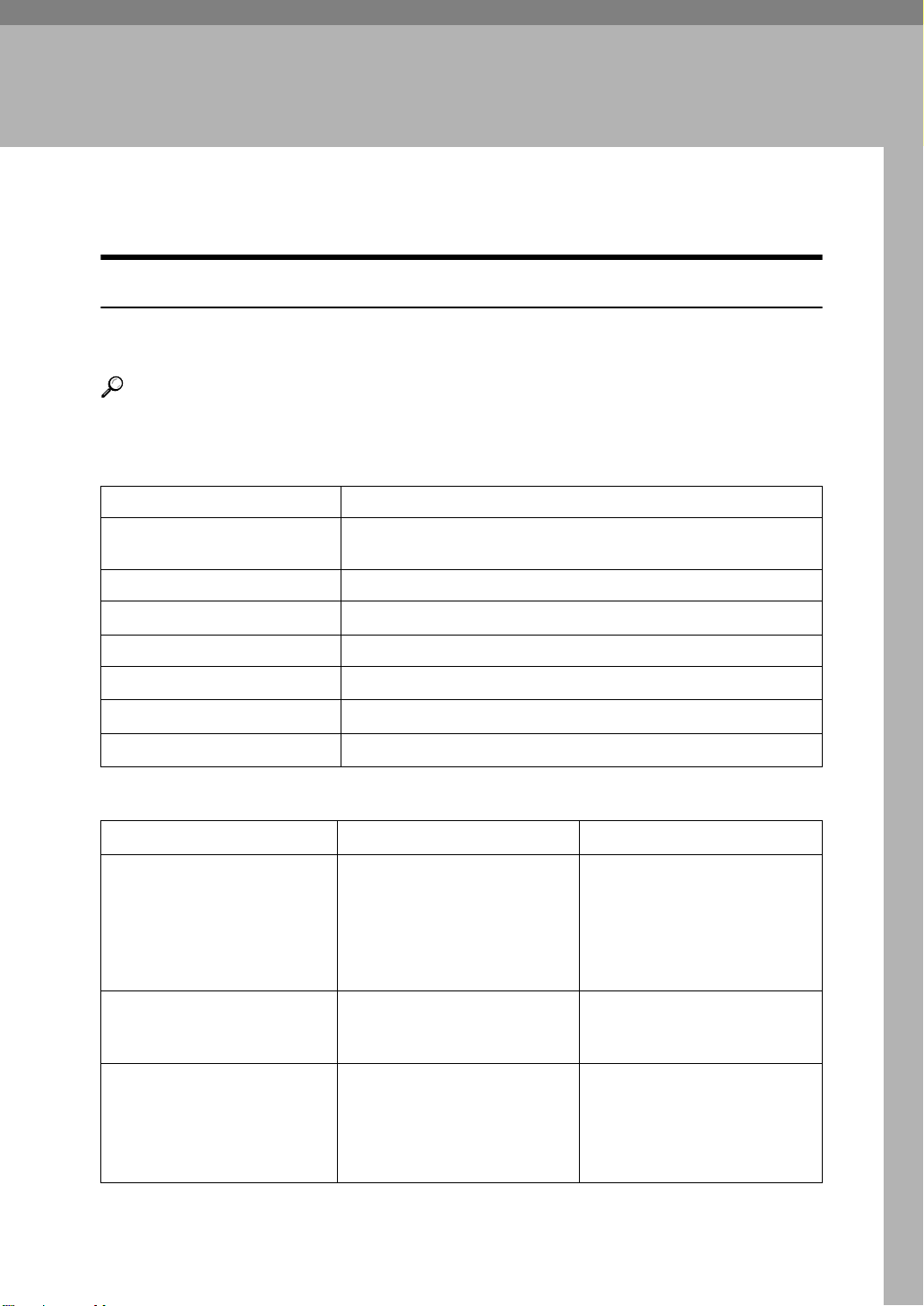
5. 故障排除
打印机功能
显示屏上的错误和状态信息
本节说明在显示屏上出现的主要信息。如果出现本节未说明的信息,请按照信息
提示进行操作。
参考
在关闭主电源开关之前,请参见
❖ 状态信息
信息 状态
脱机 设备脱机。要开始打印,请将设备切换为联机,方法是在控制
面板上按 【联机】。
请稍候。 请稍候。
复印参考
的 “打开电源开关”。
打印中 ... 设备正在打印。请稍候。
就绪 设备准备就绪,可以使用了。不需要任何操作。
重设作业 ... 设备重置打印作业。请等待显示屏上出现 “就绪”。
设置改变 ... 正在更改设备设置。请稍候。
请稍候 ... 设备正在等待要打印的下一数据。请稍候。
❖ 警告信息
信息 / 第二个信息 原因 解决办法
将纸盘 # 更改成下列设置 :
xxx yyy
自动分页已取消。 自动分页打印功能已取消。 关闭主电源开关,然后再打
自动分页 : 最大页数 超过了自动分页的最大页数。 关闭主电源开关,然后再打
选定纸盘的设置与为打印指定
的设置不同。
# 表示纸盘编号。
xxx 表示纸盘编号。
yyy 表示纸张尺寸。
按 [ 作业重设 ] 更改纸盘设置,
或按 [ 强制进纸 ] 直接打印。
有关纸盘设置的详细信息,请
一般设定指南
参见
开。如果仍然出现此信息,请
与销售或服务代理商联系。
开。减少要打印的页数,或加
大内存容量。
在设备中安装内存模块时,请
与销售或服务代理商联系。
。
31
Page 38

故障排除
信息 / 第二个信息 原因 解决办法
双面已取消。 双面打印已取消。 确定所用纸张适合于双面打
印,或加大内存容量。在设备
中安装内存模块时,请与销售
或服务代理商联系。
5
纸盘 # 的双面模式处于关闭位置选定纸盘未经配置,不能用于
双面打印。
# 表示纸盘编号。
超出了最大打印尺寸。按换页
/ 作业重设。
I/O 缓冲区溢出。 超出了 I/O 缓冲区的最大值。 通过主机接口菜单加大 I/O 缓
将纸张装入 纸盘 # 所选纸盘缺纸。
NV-RAM 错误 打印机发生错误。 关闭主电源开关,然后再打
输出纸盘已变更。 由于所选纸盘的纸张尺寸限
纸张尺寸 / 类型不匹配。
更改设置为 :
xxx yyy
要打印的页面图像超出最大打
印区域。
# 表示纸盘编号。
制,输出纸盘已更改。
没有与在自动纸盘选择下选择
的纸张设置相符的纸盘。
xxx 表示纸盘编号。
yyy 表示纸张尺寸和纸张类
型。
按 [ 作业重设 ] 更改纸盘设置,
或进行单面打印。
有关纸盘设置的详细信息,请
一般设定指南
参见
按 [ 作业重设 ] 更改纸盘设置,
或按 [ 强制进纸 ] 直接打印。
冲区的大小。
将纸张装入纸盘。
开。如果仍然出现此信息,请
与销售或服务代理商联系。
选择正确的输出纸盘。
按 [ 作业重设 ] 更改纸盘设置,
或按 [ 强制进纸 ] 直接打印。
有关纸盘设置的详细信息,请
一般设定指南
参见
。
。
32
[ 打印 ] 时不使用以下模式? 这是一条关于自动纸盘选择的
纸盘警告信息。
打印机字体错误。 字体文件发生错误。 关闭主电源开关,然后再打
打印过量。 图像数据因图像压缩而变得稀疏。加大内存容量。在设备中安装
纸盘正在使用中。 复印机功能等其它功能正在使
用指定的纸盘。
重新正确设置纸盘。 所选纸盘不存在或未正确设
置。
D 碳粉即将用完。
添加碳粉
纸盘 # 错误 纸盘发生错误。
碳粉快用完了。 尽快更换碳粉盒,避免打印质
# 表示纸盘编号。
按 [ 打印 ] 取消该模式并打印
作业。
开。如果仍然出现此信息,请
与销售或服务代理商联系。
内存模块时,请与销售或服务
代理商联系。
请等待其它功能停止使用指定
的纸盘。
正确设置纸盘。
量不佳。
按 [ 作业重设 ] 更改纸盘设置,
或按 [ 强制进纸 ] 选择另一个
纸盘并进行打印。
Page 39

打印机功能
信息 / 第二个信息 原因 解决办法
未授权的用户进入。 打印作业因用户限制而取消。 检查用户代码权限状态。
USB 有问题。 USB 接口发生错误。 关闭主电源开关,然后再打
开。如果仍然出现此信息,请
与销售或服务代理商联系。
设备不打印
可能的原因 解决办法
电源是否已打开? 确定电源插座和设备的电缆已插牢。
打开主电源开关。
设备是否联机? 如果否,请在控制面板上按 【f 联机】。
打印机键仍为红色吗? 如果是这样,请查看显示屏上的错误信息,并采取必要的操作。
显示屏上有警告状态或错
误信息吗?
接口电缆是否牢固地连接
到设备和计算机?
使用的接口电缆是否正
确?
是否是在设备打开后才连
接接口电缆?
如果有,请查看显示屏上的错误信息或警告状态,并采取必要的
操作。
牢固地连接接口电缆。如果它带有紧固件,也要拧紧该紧固件。
请参见第 5 页 “ 连接设备 ” 。
您应使用的接口电缆类型视计算机而定。请务必使用正确的电缆。
如果电缆损坏或磨损,请进行更换。
请参见第 5 页 “ 连接设备 ” 。
请在打开设备前连接接口电缆。
5
33
Page 40

故障排除
问题 解决办法
5
启动打印作业后,数据输
入指示灯是否闪烁或发
亮?
如果否,则并未向设备发送数据。
❖ 用接口电缆将本设备连接到计算机时
确认设备端口设置正确。对于 USB 端口连接,应当设置 USB
端口。
• Windows 2000
A
单击[开始]按钮,将光标指向[设置],然后单击[打印机]。
B 单击设备图标。在 [ 文件 ] 菜单中,单击 [ 属性 ]。
C 单击 [ 端口 ] 标签。
D 在 [ 打印到以下端口:] 列表中,确认选择了正确的端口。
• Windows XP Professional 和 Windows Server 2003
A 单击 [ 开始 ] 按钮,然后单击 [ 打印机和传真机 ]。
B 单击设备图标。在 [ 文件 ] 菜单中,单击 [ 属性 ]。
C 单击 [ 端口 ] 标签。
D 在 [ 打印到以下端口:] 列表中,确认选择了正确的端口。
• Windows XP Home Edition
A
依次单击[开始]按钮、[控制面板]、[打印机和其他硬件],
然后单击
B 单击设备图标。在 [ 文件 ] 菜单中,单击 [ 属性 ]。
C 单击 [ 端口 ] 标签。
D 在 [ 打印到以下端口:] 列表中,确认选择了正确的端口。
[
打印机和传真机]。
34
Page 41

其它打印问题
问题 原因和解决方法
打印件有污点。 在厚纸上打印时,未设定厚纸设置。
在打印机驱动程序的 [ 纸张 ] 标签的 [ 类型 :] 列表中,选择 [ 厚纸 ]。
打印机功能
页面布局未达到预
期效果。
不能进行双面打印。• 无法使用装入手动进纸盘的纸张进行双面打印。使用双面打印时,请设
使用 Windows
2000/XP 时,组合
打印或小册打印未
达到预期效果。
使用 Windows
2000/XP 时,自动
缩小 / 放大打印未
达到预期效果。
计算机已发出打印
指令,但是打印并
未开始。
即使将设备切换到
脱机状态,也不能
取消打印作业。
打印区域因所用的设备而异。一台设备刚好一页的信息可能在另一台设备
一页却不合适。
为使用手动进纸盘之外的纸盘中的纸张。
• 如果指定厚纸、 OHP 透明胶片或标签为纸张类型,则不能进行双面打
印。请指定另一纸张类型。
• 如果使用的纸盘在 [ 系统设置值 ] 的 [ 纸盘纸张设置 ] 中未将 [ 双面 ] 选
择为纸张类型,则不能进行双面打印。在 [ 给纸 ] 中将 [ 双面 ] 选择为
纸张类型。请参见
确保应用程序的纸张尺寸和方向设置与打印机驱动程序的设置相符。
如果设置了不同的纸张尺寸和方向,则请选择同样的尺寸和方向。
可能设有用户代码管理。请向管理员询问有效的用户代码。若要进行打
印,必须从打印机驱动程序输入用户代码。
为 [ 信号控制 ] 选择 [ 打印机优先 ]。
请参见
一般设定指南
一般设定指南
的 “用户工具 (系统设置值)”。
。
5
照片图像很粗糙。 某些应用程序会降低打印分辨率。
图像被截断,或打
印出多余部分。
花很长时间才完成
打印作业。
恢复打印耗时过长。数据很大或很复杂,因此要花时间进行处理。如果数据输入指示灯闪烁,
未从所选纸盘进纸。当您使用的是 Windows 操作系统时,打印机驱动程序设置会覆盖那些用控
您可能正在使用比在应用程序中选择的尺寸更小的纸张。请使用与应用程
序中所选尺寸相同的纸张。如果无法装入正确尺寸的纸张,请使用缩小功
能来缩小图像,然后进行打印。
数据很大或很复杂,因此要花时间进行处理。如果数据输入指示灯闪烁,
则数据正在处理。请等待打印恢复。
则数据正在处理。请等待打印恢复。
设备处于节能模式。设备若要从节能模式中恢复,必须预热,这需要时
间。请参见
制面板设定的设置。请使用打印机驱动程序设定所需的输入纸盘。
一般设定指南
。
35
Page 42

故障排除
问题 原因和解决方法
5
使用 Windows
2000/XP 和
Windows Server
2003 时,无法识
别连接到设备的选
购组件。
图像的打印方向错误。您所选的进纸方向可能与打印机驱动程序选购件设置中选择的进纸方向不
打印图像与计算机
显示屏上的图像不
同。
未启用双向传输时,您必须在打印机属性中配置选购件设置。
请参见打印机驱动程序帮助。
同。请相应地设置设备的进纸方向和打印机驱动程序的进纸方向。
请参见打印机驱动程序帮助。
使用某些功能,如放大和缩小时,图像布局可能与计算机显示屏上的图像
不同。
注
❒ 如果该问题无法解决,请与销售或服务代理商联系。
36
Page 43

扫描仪功能
扫描仪功能
扫描未按预期方式执行时
问题 原因和解决方法
扫描未得到任何图像。 原稿的正反面放倒了。将原稿直接放在曝光玻璃上时,要扫描
的面必须朝下。通过 ADF 输送原稿时,要扫描的面必须朝上。
第 27 页 “ 放置原稿 ” 。
请参见
图像变形或位置不正确。 • 扫描过程中移动了原稿。请勿在扫描过程中移动原稿。
• 原稿未平压在曝光玻璃上。请确保在曝光玻璃上将原稿放
平。
扫描图像很脏。 曝光玻璃或曝光玻璃盖很脏。请清洁这些部分。请参见
。
定指南
扫描图像上下颠倒。 原稿的放置方向上下颠倒。请按正确的方向放置原稿。请参见
第 27 页 “ 放置原稿 ” 。
一般设
客户端计算机上出现错误信息时
本节说明使用 TWAIN 驱动程序时,客户端计算机上显示的错误信息的主要可能
原因和解决方法。
注
❒ 如果出现本节未涵盖的错误信息,请关闭设备的主电源开关,然后再打开。再
次执行扫描后,如果仍然显示该信息,请记下信息内容和出错号码(如果列表
中有的话),然后与服务代理商联系。有关如何关闭主电源开关的详细信息,
请参见
信息 原因和解决方法
[ADF 盖被抬起。 ] ADF 盖已开启。请将其关闭。
[ 清除自动送稿器中的错误进纸。 ] 取出被卡的原稿。原稿被卡时,将其重新
[ 内存不足。请关闭所有其它应用程序,然后重新
启动扫描。 ]
一般设定指南
。
放置。检查原稿是否适合由设备扫描。
关闭客户端计算机上运行的所有不需要的
应用程序。
5
[ 内存不足。分辨率太高。请降低分辨率或扩充扫
描仪。 ]
• 重置扫描尺寸。
• 降低分辨率。
注
❒ 打印过程中设备发生卡纸时,无法执行
扫描。在这种情况下,清除卡纸后,继
续扫描。
[ 命令无效。扫描已中止。 ] 检查设备的主电源开关是否关闭。
37
Page 44

5
故障排除
信息 原因和解决方法
[ 在玻璃平板或 ADF 上没有任何原稿。 ] 正确放置原稿。
请参见第 27 页 “ 放置原稿 ” 。
[ 扫描仪正在由其他用户使用。请稍候。 ] 扫描仪功能正在使用。请稍候,然后重新
连接。
[ 扫描仪不可用。请检查扫描仪连接。 ] 检查设备的主电源开关是否关闭。
38
Page 45

6. 附录
打印机功能
自动分页
如果在打印机驱动程序中选择了自动分页功能,设备将在内存中存储打印数据,
然后自动将打印件分页。
可从打印机驱动程序打开或关闭自动分页功能。设备在下列条件下自动旋转打印
件:
• 使用 A4、 81/2×11 或 B5 JIS 纸时
• 尺寸相同、方向不同的纸张 (如纸盘 1 的 A4K 与纸盘 2 的 A4L)
• 为纸盘设置指定了自动纸盘选择
限制
❒ 手动进纸盘不能与此功能配合使用。
❖ 自动分页
输出件可按顺序汇集成套。
3
2
1
3
2
1
3
2
1
3
2
1
CP160-a
边对边打印
如果在打印机驱动程序的 [ 纸张 ] 标签中选择 [ 边对边打印 ] 功能,可打印在 A4
纸的整个区域上,不留任何边框或边缘。
39
Page 46

附录
扫描仪功能
分辨率与文件大小之间的关系
分辨率与扫描区域负相关。分辨率设置得越高,可扫描的区域越小。相反,扫描
区域越大,可设置的分辨率越低。
扫描分辨率与文件大小之间的关系如下所示。如果文件太大,则设备的控制面板
上会出现信息 “超出了最大数据容量。请检查扫描分辨率”。请重新指定扫描尺
寸和分辨率。
限制
❒ 图像压缩级别将决定并限制最大图像尺寸。
使用 TWAIN 扫描仪时
最大为 297 × 432 mm/11.6 × 17.0 英寸(A3,11 × 17 英寸)和 600 dpi 的 所 有 组 合
都是可能的。
6
参考
将设备用作 TWAIN 扫描仪时,要指定扫描区域或分辨率,请参见 TWAIN 驱
动程序帮助。
40
Page 47

规格
打印机
本节涵盖设备的电子规格和硬件规格,包括有关其选购件的信息。
组件 规格
规格
分辨率
打印速度
600 dpi
18 ppm
(A4K, 8/" × 11"K 普通纸)
注
❒ 打印速度因设备而异。查看您的设备型号。请参见
南
。
接口
打印机语言 基于主机的打印
内存 • 标准型号
本设备支持的操作系统
❖ 标准型号
• 标准:
USB 2.0 接口
32 MB
Windows 2000
Windows XP
Windows Server 2003
一般设定指
6
41
Page 48

附录
扫描仪
扫描方法 平板扫描
扫描速度
最大功耗 小于 920 W
图像传感器型号 CCD 图像传感器
扫描类型 纸张、书籍
最大扫描尺寸 297 × 432 mm/11.6 × 17.0 英寸 (A3, 11 × 17 英寸)
可自动检测到的扫描尺寸 • 曝光玻璃
*1
约 25 页 / 分钟 [ 扫描尺寸:A4R,色彩 / 层次:二进制,
分辨率:200dpi,选择设备数据压缩 (二进制 / 半色调):
数据压缩 (MMR),送稿器:ADF, ITU-T 的第 1 号图表 ]
A3S、 B4S、 A4RS、 B5R、 8" × 13"S
• ADF
A3S、 B4S、 A4RS、 B5RS、 A5RS、
8.5" × 13"S
6
分辨率
扫描分辨率的可变范围 设置范围:100 dpi - 600 dpi
*1
扫描速度因设备操作条件、计算机 (规格和软件等)和原稿类型而异。
600 dpi
42
Page 49

索引
C
操作测试 , 13
操作系统 , 41
错误信息 , 31
D
DDST TWAIN 驱动程序 , 10
打印机驱动程序
安装
, 8
DDST, 10
打印机属性,
Windows Server 2003, 22
自动运行
打印机特性
菜单
, 11
参数
, 13
调整
, 12
打印机语言 , 41
打印速度 , 41
Windows 2000/XP
, 7
F
和
打印,手动进纸盘
J
接口 , 41
K
控制面板 , 3, 4
L
连接 (USB 连接 ), 5
列表 / 测试打印 , 13
N
内存 , 41
O
OHP 透明胶片
打印,手动进纸盘
Q
, 20
, 20
放入原稿
将原稿放入自动送稿器
放置原稿 , 27
放在曝光玻璃上
分辨率 , 41
分辨率与文件大小之间的关系 , 40
使用
TWAIN
, 28
扫描仪时
(ADF), 28
, 40
G
给纸 , 13
故障排除 , 31
错误信息
客户端计算机上出现错误信息时
其它打印问题
扫描未按预期方式执行时
设备不打印
状态信息
光盘附带的软件 , 10
规格 , 41
, 31
, 35
, 33
, 31
H
厚纸
, 37
, 37
取消作业 , 24
S
扫描原稿 , 30
设置原稿 , 27
手动进纸盘 , 17
数据输入指示灯 , 34, 35
T
TWAIN
安装
, 9
TWAIN 扫描仪 , 25
W
Windows 2000/XP 和 Windows Server 2003
打印机属性,打印机驱动程序
维护 , 14
, 22
X
系统 , 15
显示屏 , 4
43
Page 50

错误信息
, 31
Z
纸张尺寸 , 18
主机接口 , 16
自设定纸张尺寸 , 19
打印,手动进纸盘
, 17
44 CH CH B282-8608
B282-8609
Page 51

Copyright © 2007
Page 52

DDST Unit Type A / Type B 操作说明书 打印机 / 扫描仪参考
RICOH Aficio MP 1810L / 1810LD
CH CH B282-8609
